Panasonic KX-TDA0300: Раздел 2 Описание функций и инструкции по эксплуатации
Раздел 2 Описание функций и инструкции по эксплуатации: Panasonic KX-TDA0300
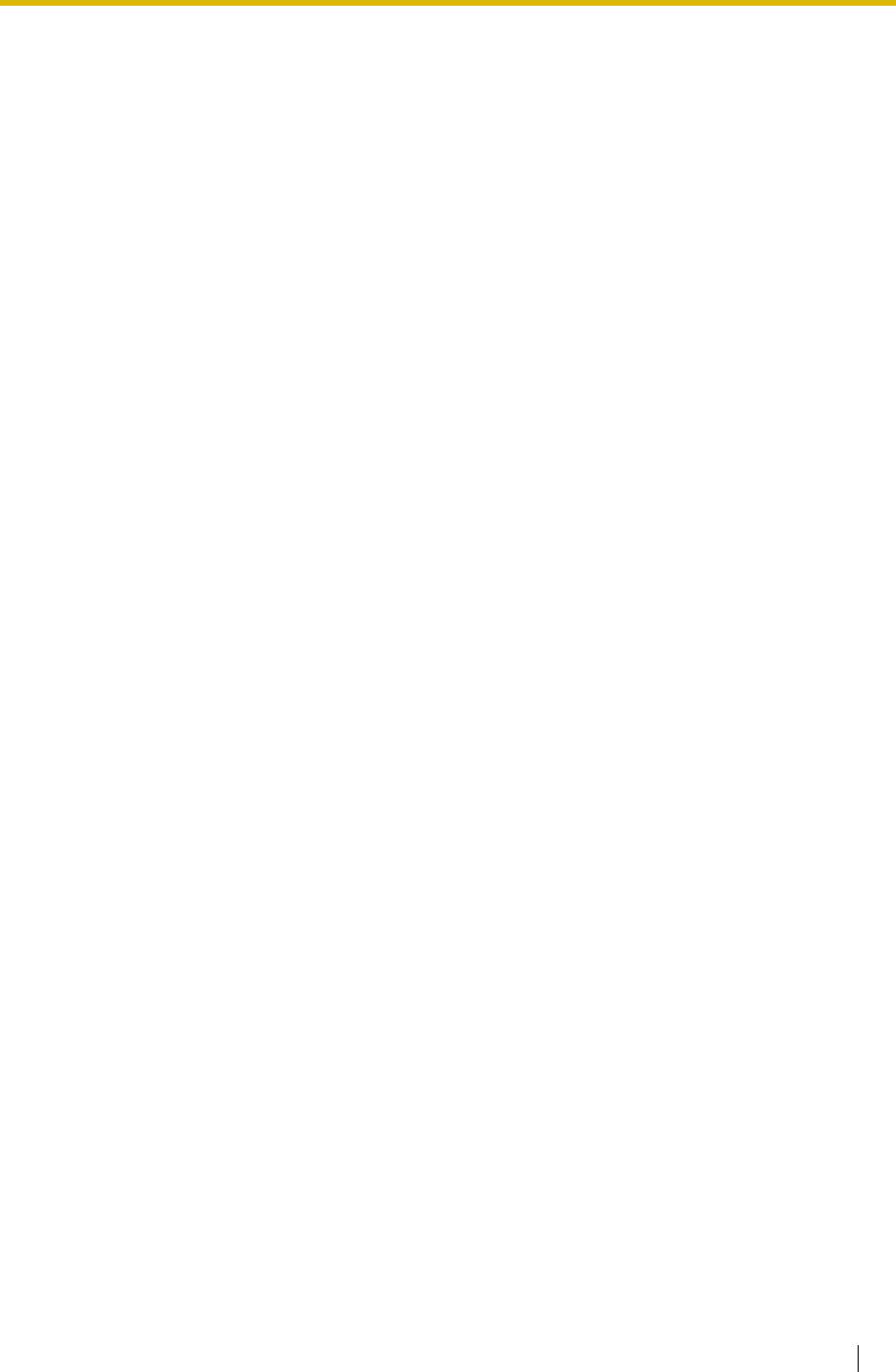
Раздел 2
Описание функций и инструкции по
эксплуатации
On-line-справка 66
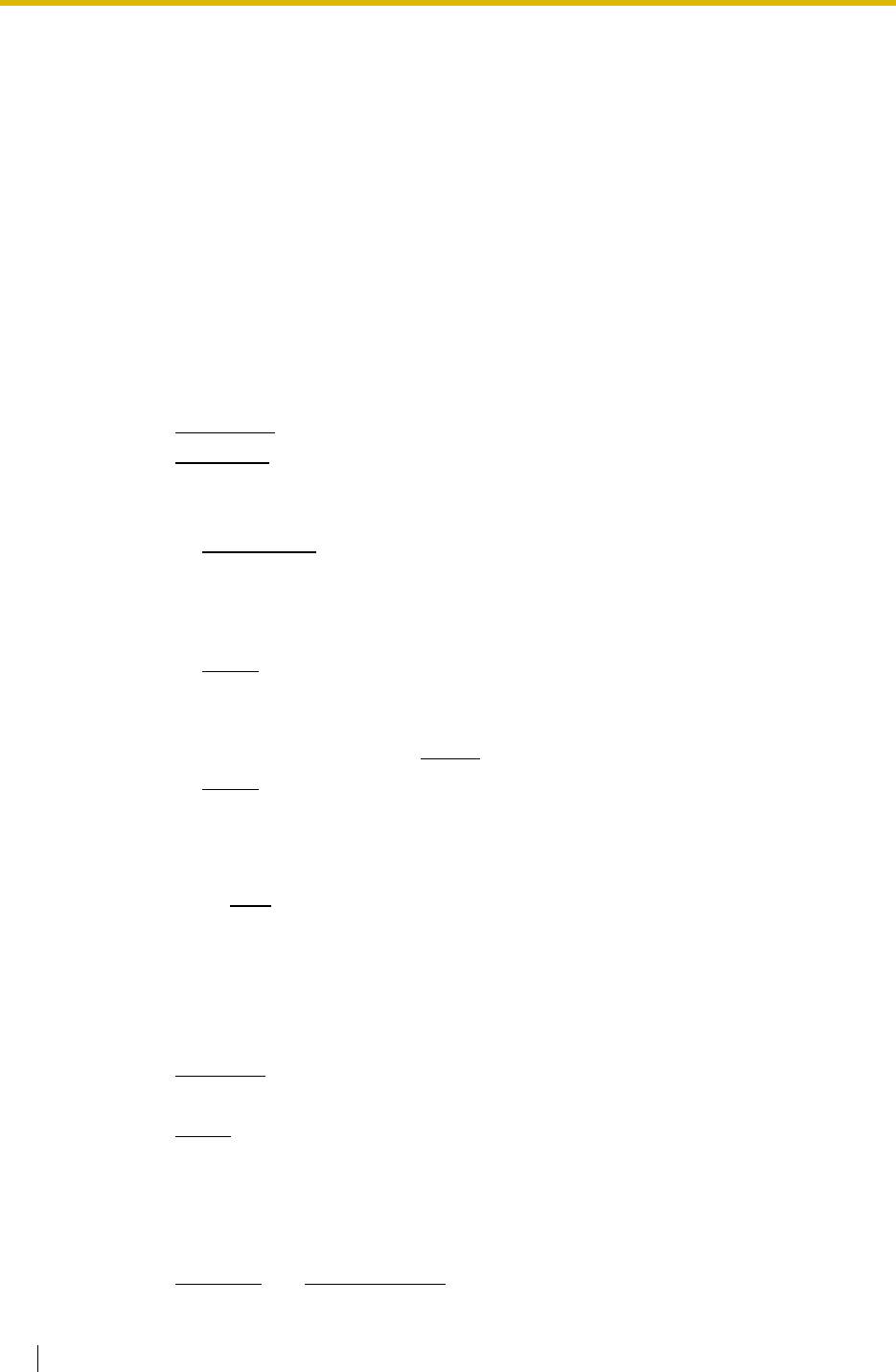
2.1 Выполнение вызовов
2.1 Выполнение вызовов
В следующих разделах этой главы рассмотрены различные способы выполнения внутренних
и внешних вызовов. Программное обеспечение PC Console обеспечивает одновременную
обработку максимум 10 вызовов. При одновременной обработке максимального количества
вызовов выполнить новый вызов невозможно.
2.1.1 Выполнение внутреннего вызова
Существует 5 способов выполнения внутреннего вызова.
Выполнение вызова с помощью кнопки Позвонить
a. Щелкните Функц клав на панели инструментов.
b. Щелкните Позвонить
.
c. Выполните одно из следующих действий:
- Поиск по имени
1. Выберите Поиск имени
.
2. Введите требуемое имя.
В списке отображаются результаты поиска при вводе каждого следующего символа.
3. Выберите требуемую запись из списка.
4. Щелкните Вызов
.
- Ввод внутреннего номера
1. Введите внутренний номер в поле Номер
.
2. Щелкните Вызов
.
Выполнение вызовов с экрана входящих групп
a. Нажмите кнопку Груп на панели инструментов.
b. Дважды щелкните кнопкой мыши на значке свободной внутренней линии или группы
абонентов.
Выполнение вызова с экрана телефонного справочника
a. Щелкните Тел справ на панели инструментов.
b. Выберите требуемую запись из списка.
c. Щелкните Вызов на панели инструментов.
Выполнение вызовов с экрана журнала вызовов или архива
журнала вызовов
a. Щелкните Журн выз или Архив журн выз на панели инструментов.
67 On-line-справка
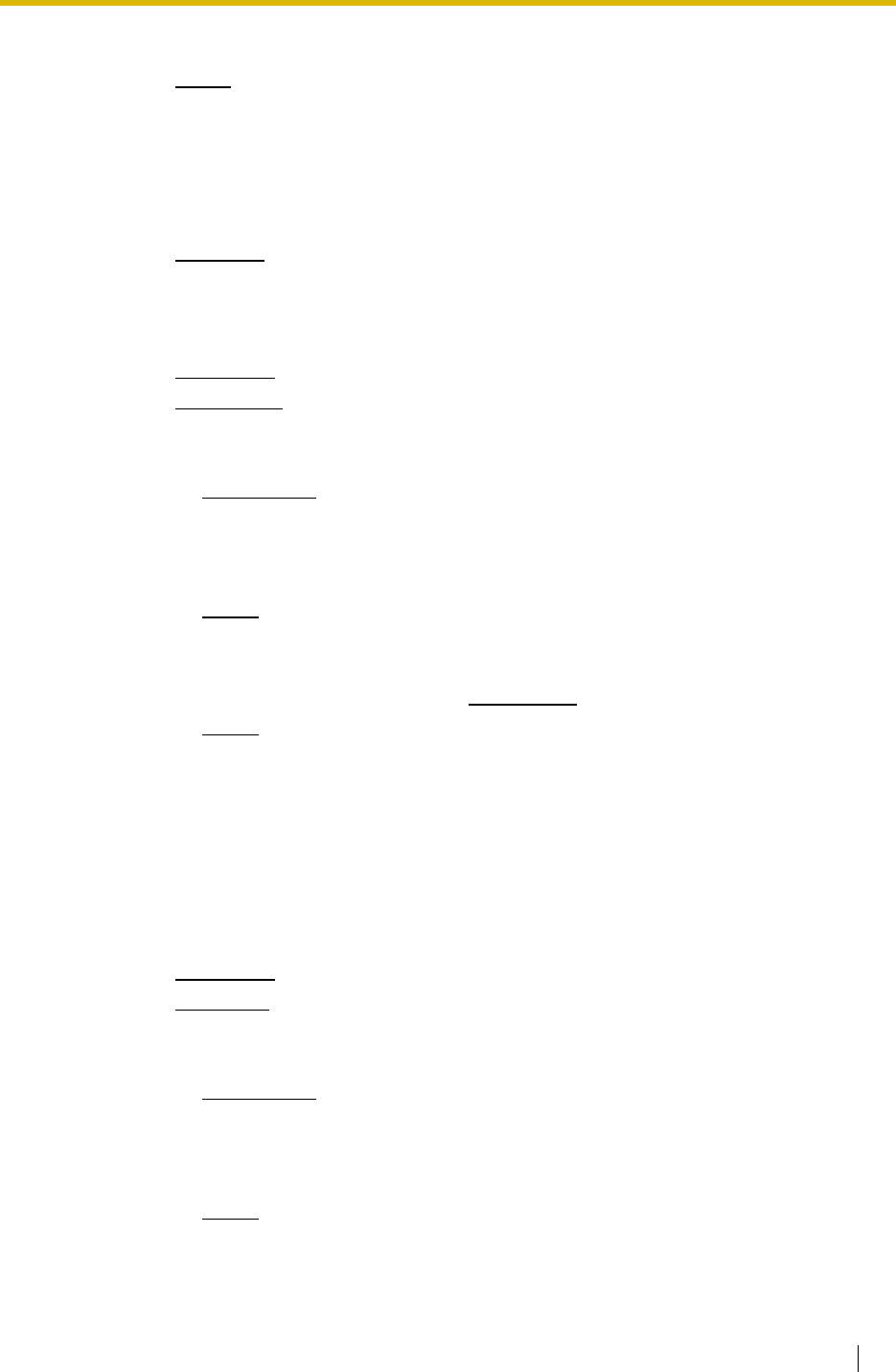
2.1 Выполнение вызовов
b. Выберите требуемую запись из списка.
c. Щелкните Вызов
на панели инструментов.
Выполнение вызовов с помощью функции быстрого набора
Существует 2 способа выполнения вызовов с помощью быстрого набора:
- С экрана быстрого набора:
a. Щелкните Уск набор
на панели инструментов.
b. Дважды щелкните на требуемую запись в списке.
- На экране функциональных клавиш:
a. Щелкните Функц клав
на панели инструментов.
b. Щелкните Ускоренный
.
c. Выполните одно из следующих действий:
- Поиск по имени
1. Выберите Поиск имени
.
2. Введите требуемое имя.
В списке отображаются результаты поиска при вводе каждого следующего символа.
3. Выберите требуемую запись из списка.
4. Щелкните Вызов
.
- Ввод номера быстрого набора
1. Введите номер быстрого набора в поле Ускоренный
.
2. Щелкните Вызов
.
2.1.2 Выполнение внешнего вызова
Существует 5 способов выполнения внешнего вызова.
Выполнение вызова с помощью кнопки Позвонить
a. Щелкните Функц клав на панели инструментов.
b. Щелкните Позвонить
.
c. Выполните одно из следующих действий:
- Поиск по имени
1. Выберите Поиск имени
.
2. Введите требуемое имя.
В списке отображаются результаты поиска при вводе каждого следующего символа.
3. Выберите требуемую запись из списка.
4. Щелкните Вызов
.
- Ввод телефонного номера
On-line-справка 68
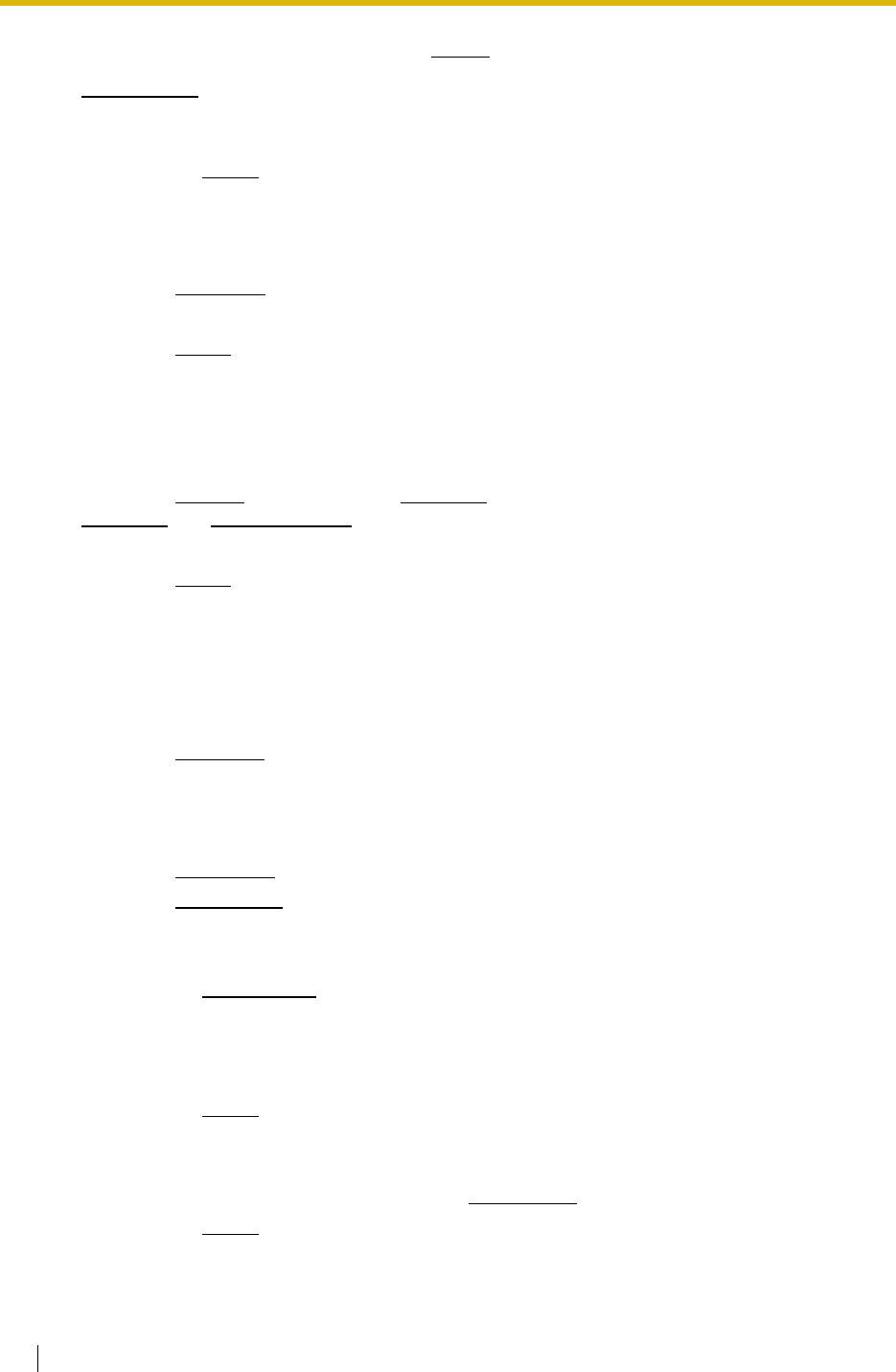
2.1 Выполнение вызовов
1. Введите телефонный номер в поле Номер .
Примечание
При ручном вводе номера убедитесь, что к началу номера телефона добавлен номер
доступа к внешней линии.
2. Щелкните Вызов
.
Выполнение вызова с экрана телефонного справочника
a. Щелкните Тел справ на панели инструментов.
b. Выберите требуемую запись из списка.
c. Щелкните Вызов
на панели инструментов.
Выполнение вызовов с экрана журнала вызовов или архива
журнала вызовов
a. Щелкните стрелку рядом с кнопкой Журн выз на панели инструментов и затем выберите
Журн выз
или Архив журн выз.
b. Выберите требуемую запись из списка.
c. Щелкните Вызов на панели инструментов.
Выполнение вызовов с помощью функции быстрого набора
Существует 2 способа выполнения вызовов с помощью быстрого набора:
- С экрана быстрого набора:
a. Щелкните Уск набор на панели инструментов.
b. Дважды щелкните на требуемую запись в списке.
- На экране функциональных клавиш:
a. Щелкните Функц клав
на панели инструментов.
b. Щелкните Ускоренный
.
c. Выполните одно из следующих действий:
- Поиск по имени
1. Выберите Поиск имени
.
2. Введите требуемое имя.
В списке отображаются результаты поиска при вводе каждого следующего символа.
3. Выберите требуемую запись из списка.
4. Щелкните Вызов
.
- Ввод номера быстрого набора
1. Введите номер быстрого набора в поле Ускоренный
.
2. Щелкните Вызов
.
69 On-line-справка
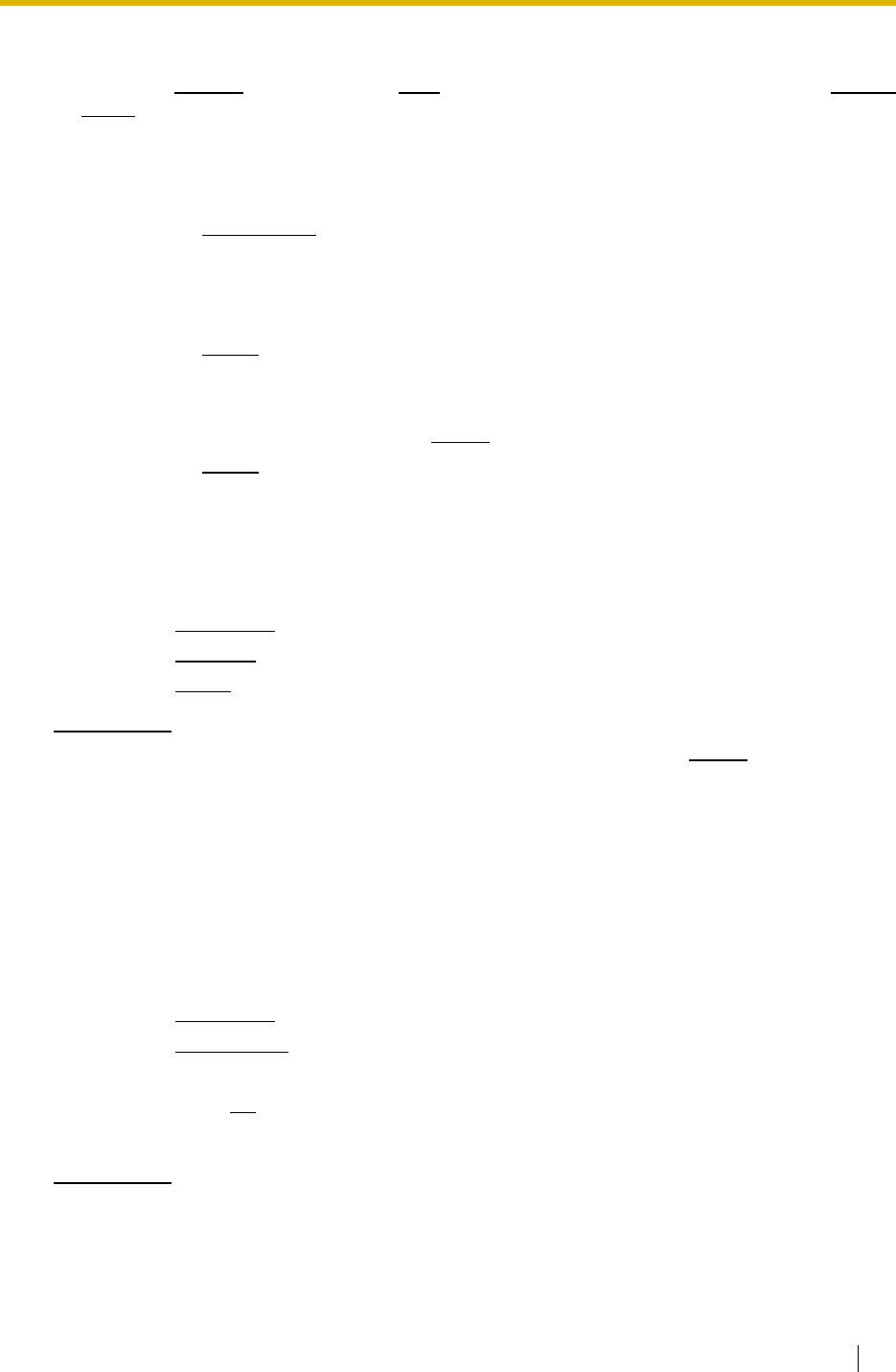
2.1 Выполнение вызовов
Выполнение вызовов с экрана групп внешних линий
a. Щелкните стрелку рядом с кнопкой Груп на панели инструментов и затем выберите Внешн
линия.
b. Дважды щелкните на требуемую запись в списке.
c. Выполните одно из следующих действий:
- Поиск по имени
1. Выберите Поиск имени
.
2. Введите требуемое имя.
В списке отображаются результаты поиска при вводе каждого следующего символа.
3. Выберите требуемую запись из списка.
4. Щелкните Вызов
.
- Ввод телефонного номера
1. Введите телефонный номер в поле Номер
.
2. Щелкните Вызов
.
2.1.3 Повторный набор
Можно выполнить вызов по последнему набранному номеру.
a. Щелкните Функц клав на панели инструментов.
b. Щелкните Повт наб
.
c. Щелкните Вызов
.
Примечание
Последний набранный номер автоматически подставляется в поле Номер диалогового
окна "Позвонить".
2.1.4 Выполнение вызовов с использованием номера
счета
Ниже описана процедура использования функции номера счета для предоставления
информации о внешних вызовах в целях учета и биллинга. Эта функция может использоваться
только перед разговором.
a. Щелкните Функц клав
на панели инструментов.
b. Щелкните Номер счета
.
c. Введите номер счета.
d. Нажмите кнопку ОК
.
e. Выполните вызов. См. раздел "2.1.2 Выполнение внешнего вызова".
Примечание
Для использования этой функции при системном программировании УАТС необходимо
активизировать режим ввода номера счета. Для получения подробной информации
обратитесь к дилеру.
On-line-справка 70
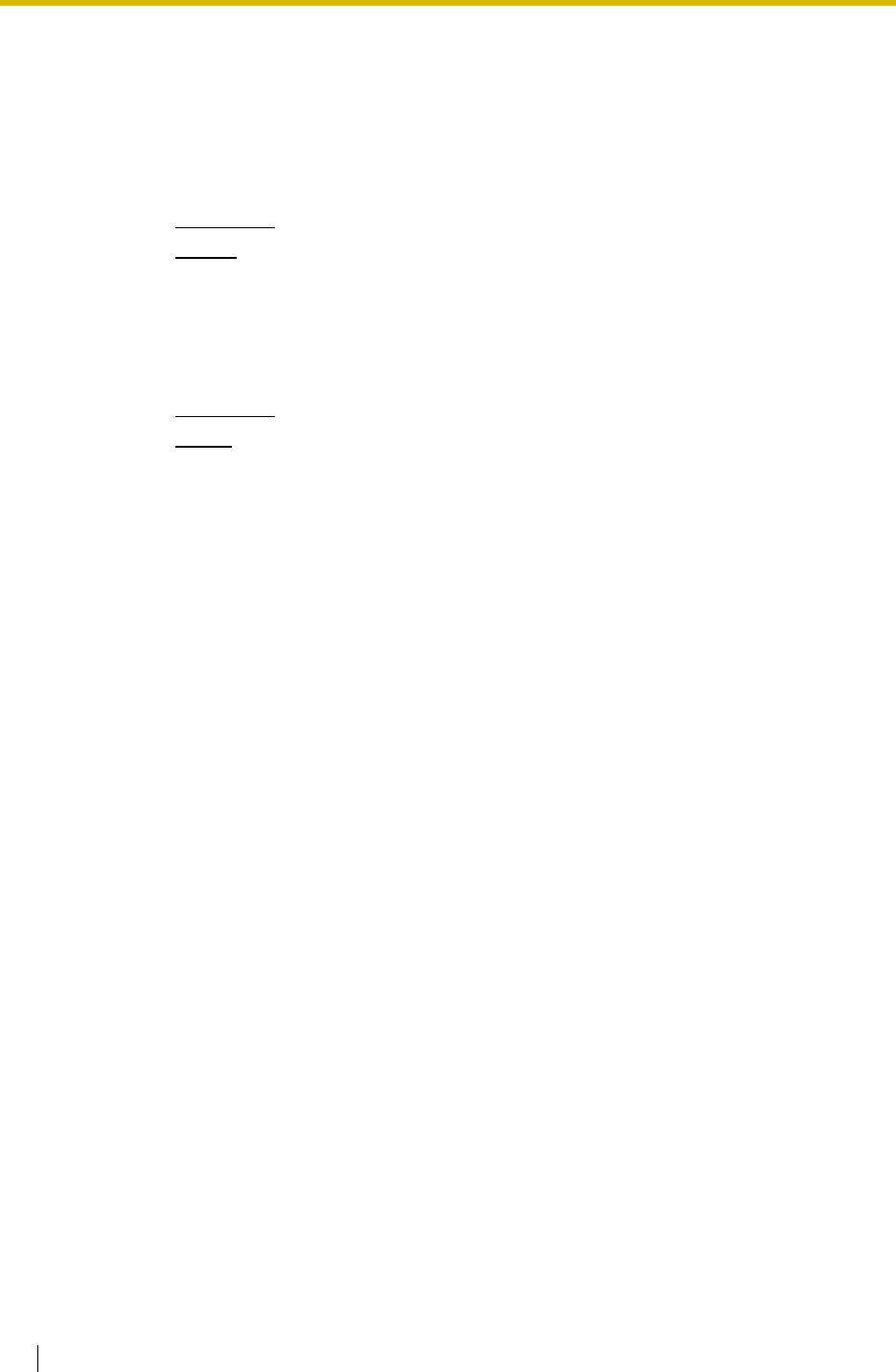
2.1 Выполнение вызовов
2.1.5 Ожидающее сообщение (Оставление уведомления
об ожидающем сообщении)
Если вызываемый внутренний абонент не отвечает на вызов, можно оставить ему
уведомление, чтобы абонент по возвращении мог перезвонить. Эта функция доступна только
во время прослушивания тонального сигнала контроля посылки вызова.
a. Щелкните Функц клав
на панели инструментов.
b. Щелкните Сообщ
.
Линия автоматически разъединяется.
2.1.6 Сброс вызовов
a. Щелкните Функц клав
на панели инструментов.
b. Щелкните Освоб
.
71 On-line-справка
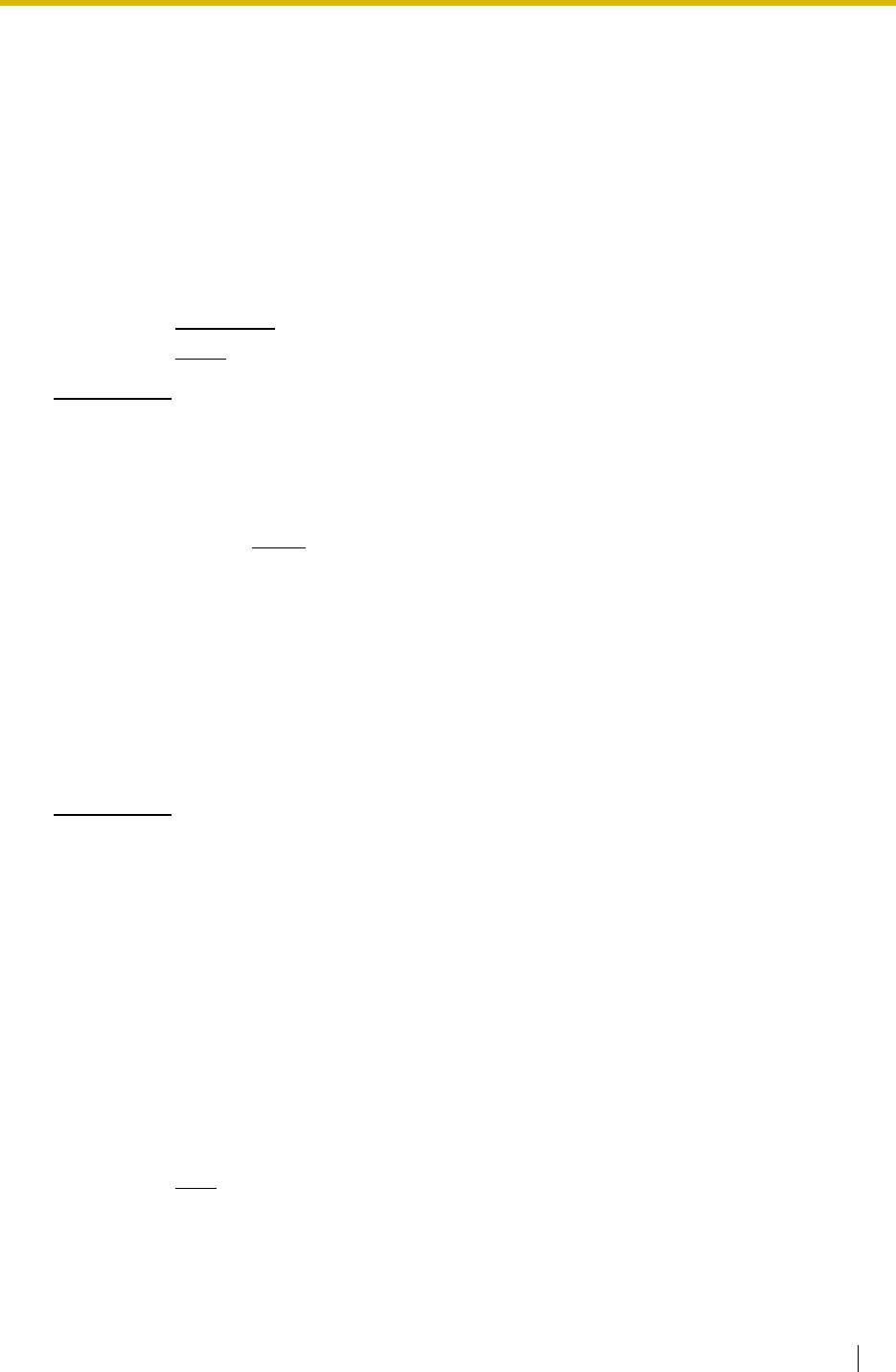
2.2 Ответ на вызовы
2.2 Ответ на вызовы
В следующих разделах этой главы рассмотрены различные способы ответа на внутренние и
внешние вызовы.
2.2.1 Ответ на вызов, поступающий как вызов номер 01
1. Щелкните Функц клав
на панели инструментов.
2. Щелкните Ответ
.
Примечания
• Для входящих вызовов можно задавать приоритет. Это позволяет автоматически
сортировать входящие вызовы в соответствии с их приоритетом. Для получения
информации о способах задания приоритета см. 1.1.4 Экран входящих вызовов и 1.3.1
Приоритет.
• В режиме автоматического удержания при ответе на следующий входящий вызов после
нажатия кнопки Ответ
текущий вызов автоматически помещается на удержание. Для
получения дополнительной информации о режиме автоматического удержания см. 1.3.5
Режим работы.
2.2.2 Ответ на определенный вызов
Вместо ответа на вызовы в порядке их приоритета можно указать порядок ответа на вызовы
вручную.
a. Дважды щелкните требуемую запись в списке на экране входящих вызовов.
Примечание
На определенный вызов можно также ответить, нажав соответствующую клавишу на
клавиатуре. См. 1.4.2 Функциональные клавиши на клавиатуре.
2.2.3 Перехват вызова (Ответ на вызов, поступивший на
другой телефон)
Направленный перехват вызова (Ответ на вызов, поступивший на указанную
внутреннюю линию)
Можно ответить на вызов, поступающий на другую внутреннюю линию, если владелец этой
линии в данный момент не может этого сделать.
Существует 2 способа выполнения этой операции:
- На экране входящих групп:
a. Щелкните Груп
на панели инструментов.
b. Дважды щелкните на значок поступающего вызова.
- На экране функциональных клавиш:
On-line-справка 72
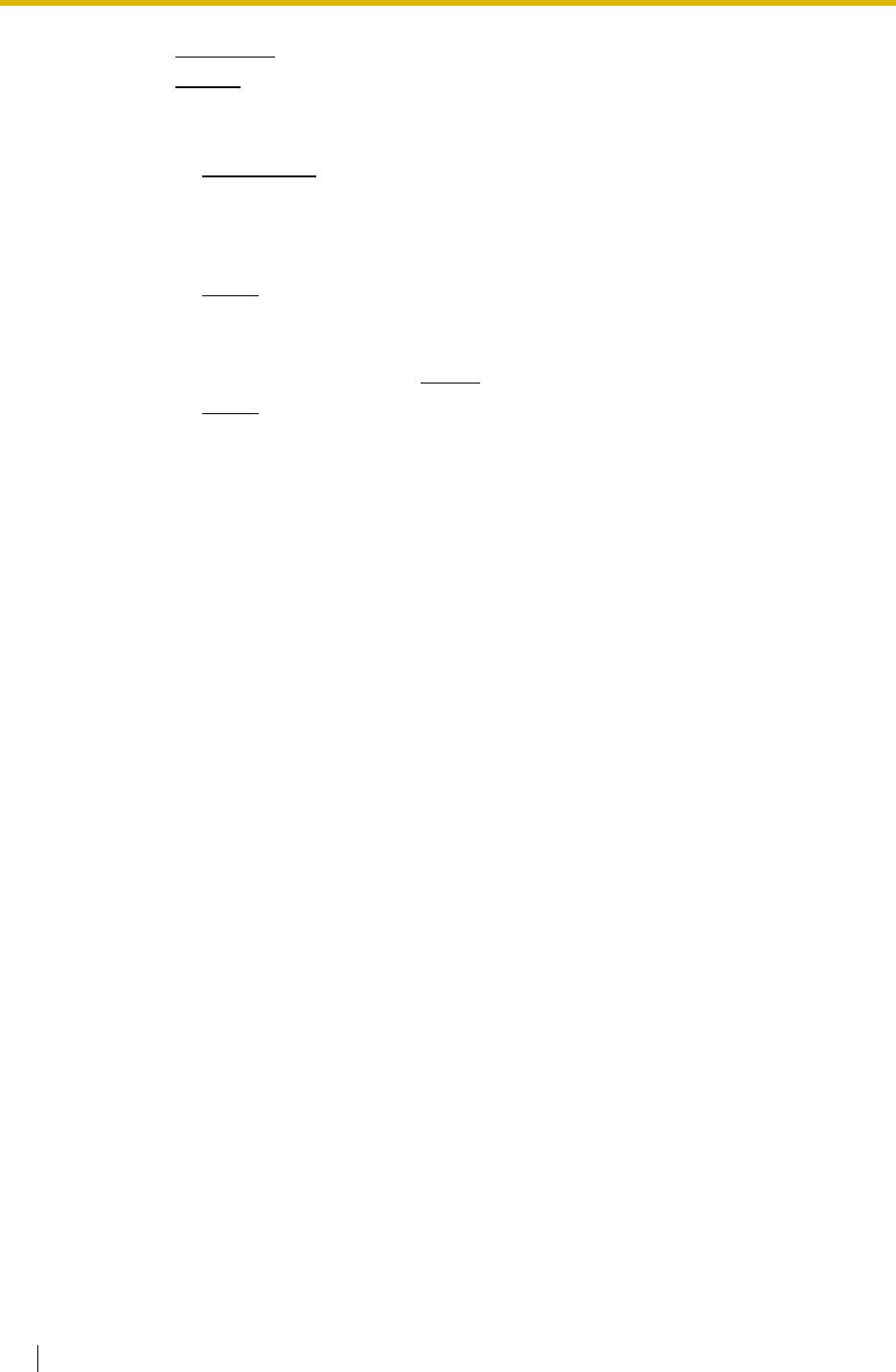
2.2 Ответ на вызовы
a. Щелкните Функц клав на панели инструментов.
b. Щелкните Перехв
.
c. Выполните одно из следующих действий:
- Поиск по имени
1. Выберите Поиск имени
.
2. Введите требуемое имя.
В списке отображаются результаты поиска при вводе каждого следующего символа.
3. Выберите требуемую запись из списка.
4. Щелкните Вызов
.
- Ввод внутреннего номера
1. Введите внутренний номер в поле Номер
.
2. Щелкните Вызов
.
73 On-line-справка
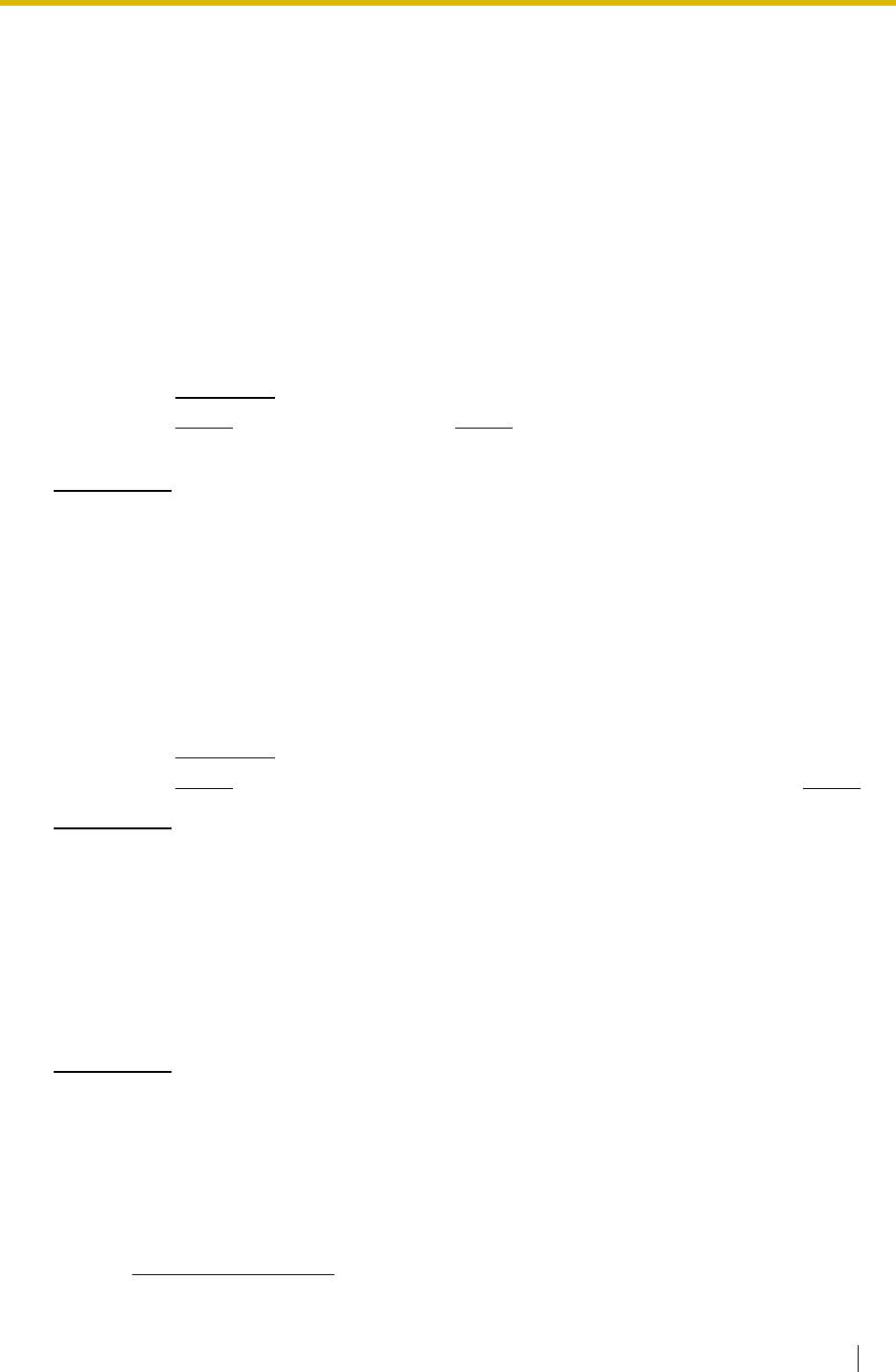
2.3 Удержание вызовов
2.3 Удержание вызовов
В следующих разделах этой главы рассмотрены различные способы удержания вызовов.
После помещения вызова в режим удержания запись об этом вызове удаляется из основного
экрана.
В режиме автоматического удержания вызова при ответе на следующий входящий вызов или
выполнении вызова текущий вызов автоматически помещается на удержание. Для получения
информации об активизации этого режима см. 1.3.5 Режим работы.
2.3.1 Удержание вызова (обычное)
a. Щелкните Функц клав
на панели инструментов.
b. Щелкните Удерж
или повторно щелкните Удерж после выбора вызова, находящегося на
удержании.
Примечание
Эти действия могут изменяться в зависимости от установок УАТС. Для получения
дополнительной информации см. документацию УАТС.
2.3.2 Эксклюзивное удержание вызова (Запрет на
извлечение вызова с удержания другими лицами)
Можно запретить другим абонентам извлекать вызовы, помещенные пользователем на
удержание.
a. Щелкните Функц клав
на панели инструментов.
b. Щелкните Удерж
после выбора вызова на удержании или однократно щелкните Удерж.
Примечание
Эти действия могут изменяться в зависимости от установок УАТС. Для получения
дополнительной информации см. документацию УАТС.
2.3.3 Извлечение вызова с удержания
a. Дважды щелкните на требуемом вызове на удержании в списке на экране входящих
вызовов.
Примечание
Вызов также можно извлечь из режима удержания, нажав соответствующую клавишу на
клавиатуре. См. 1.4.2 Функциональные клавиши на клавиатуре.
2.3.4 Удержание вызова с текстовым сообщением
Каждый раз при помещении вызова на удержание можно оставлять текстовое сообщение. В
столбце Информация о вызове
на экране входящих вызовов отображается содержимое
текстового сообщения.
On-line-справка 74
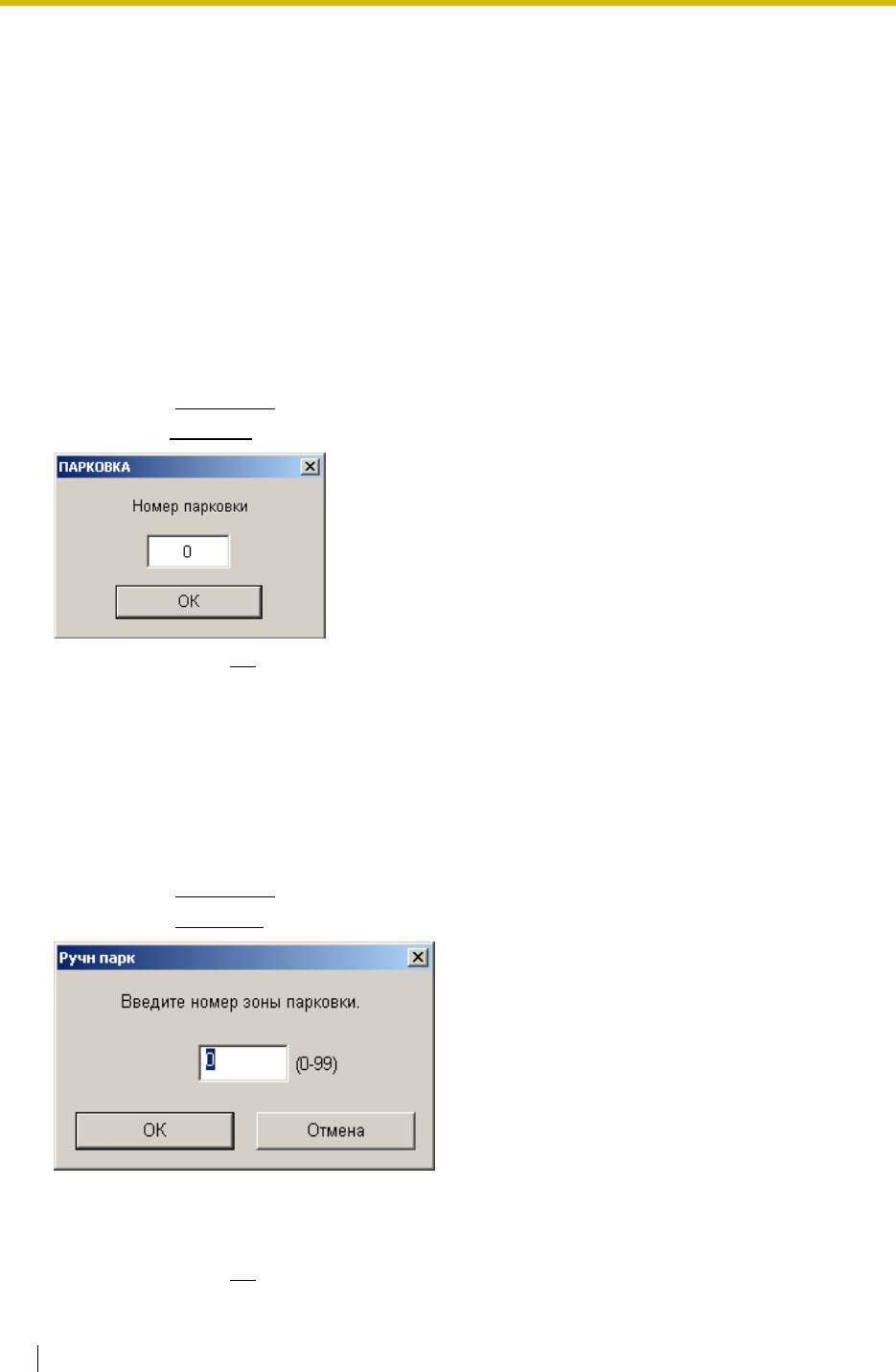
2.3 Удержание вызовов
Для получения информации о способах активизации этой функции см. 1.3.5 Режим работы.
2.3.5 Парковка вызова (Удержание в системной зоне
парковки)
Можно поместить вызов в системную зону парковки. В системе доступны максимум 100 зон
парковки. Запаркованный вызов может быть извлечен любым внутренним абонентом.
Автоматическая парковка вызова
Можно запарковать вызов без указания зоны парковки. После выполнения парковки вызова PC
Console предоставит информацию о номере зоны парковки.
a. Щелкните Функц клав
на панели инструментов.
b. Щелкните Авт парк
.
c. Нажмите кнопку ОК.
Ручная парковка вызова
Можно указать требуемую зону парковки вызова.
Существует 2 способа выполнения этой операции:
- На экране функциональных клавиш
a. Щелкните Функц клав
на панели инструментов.
b. Щелкните Ручн парк
.
c. Введите номер зоны парковки (0-99).
Если в этой зоне уже запаркован другой вызов, то введенное значение будет отклонено,
после чего следует указать другую зону парковки.
d. Нажмите кнопку ОК
.
75 On-line-справка
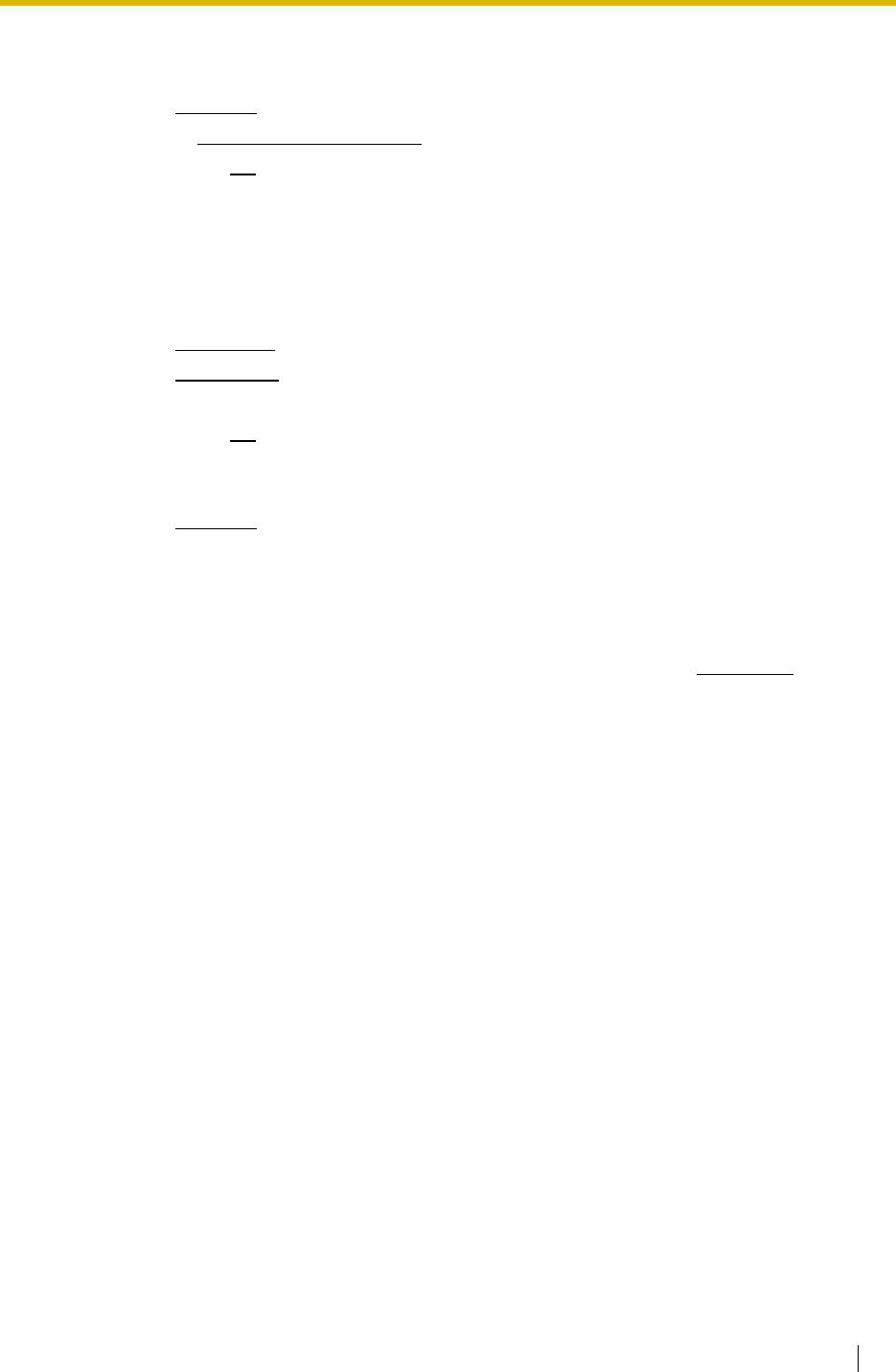
2.3 Удержание вызовов
- При помощи значка состояния вызова
a. Щелкните Парк выз
на панели инструментов.
b. Перетащите значок состояния вызова
с основного экрана на экран парковки вызовов.
c. Нажмите кнопку ОК
.
Извлечение вызова с парковки (Извлечение вызовов из зоны
парковки)
- На экране функциональных клавиш
a. Щелкните Функц клав
на панели инструментов.
b. Щелкните Извл с парк
.
c. Введите номер зоны парковки (0-99).
d. Нажмите кнопку ОК
.
- На экране парковки вызовов
a. Щелкните Парк выз
на панели инструментов.
b. Дважды щелкните на требуемом вызове на экране парковки вызовов.
Парковка вызова с текстовым сообщением
При парковке вызова можно оставить текстовое сообщение. В столбце Текст сооб на экране
парковки вызовов отображается содержимое текстового сообщения.
Для получения информации о способах активизации этой функции см. 1.3.5 Режим работы.
On-line-справка 76
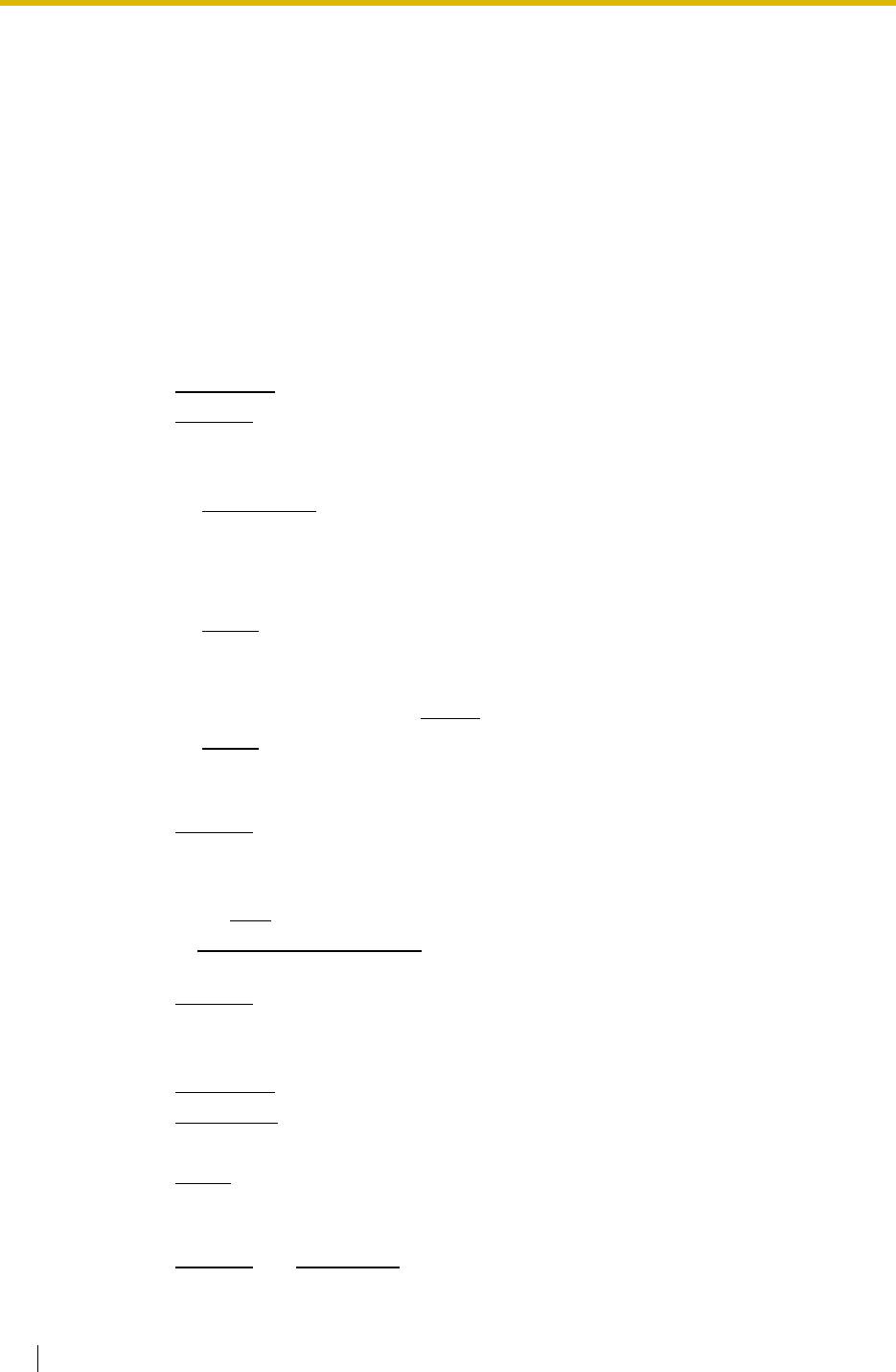
2.4 Переадресация вызовов
2.4 Переадресация вызовов
Можно переадресовывать вызовы на внешний телефон, внутреннюю линию или речевую
почту. После переадресации вызов удаляется с основного экрана.
2.4.1 Переадресация на внутреннюю линию
Существует 3 способа переадресации вызова на внутреннюю линию:
Переадресация с помощью кнопки Переадресация
a. Щелкните Функц клав на панели инструментов.
b. Щелкните Переадр
.
c. Выполните одно из следующих действий:
- Поиск по имени
1. Выберите Поиск имени
.
2. Введите требуемое имя.
В списке отображаются результаты поиска при вводе каждого следующего символа.
3. Выберите требуемую запись из списка.
4. Щелкните Вызов
.
- Ввод внутреннего номера
1. Введите внутренний номер в поле Номер
.
2. Щелкните Вызов
.
d. Получите подтверждение от вызываемого абонента о готовности принять вызов.
Этот шаг не обязателен и может быть пропущен.
e. Щелкните Переадр
.
Переадресация при помощи значка состояния вызова
a. Нажмите кнопку Груп на панели инструментов.
b. Перетащите значок состояния вызова
с основного экрана на экран входящих групп в
нужную группу пользователей или внутренних линий.
c. Щелкните Переадр
.
Переадресация с помощью функции быстрого набора
a. Щелкните Функц клав на панели инструментов.
b. Щелкните Переад+Сп
.
c. Выберите требуемую запись из списка или введите трехзначный номер быстрого набора.
d. Щелкните Вызов
.
e. Получите подтверждение от вызываемого абонента о готовности принять вызов.
Этот шаг не обязателен и может быть пропущен.
f. Щелкните Переадр
или Переад+Сп.
77 On-line-справка
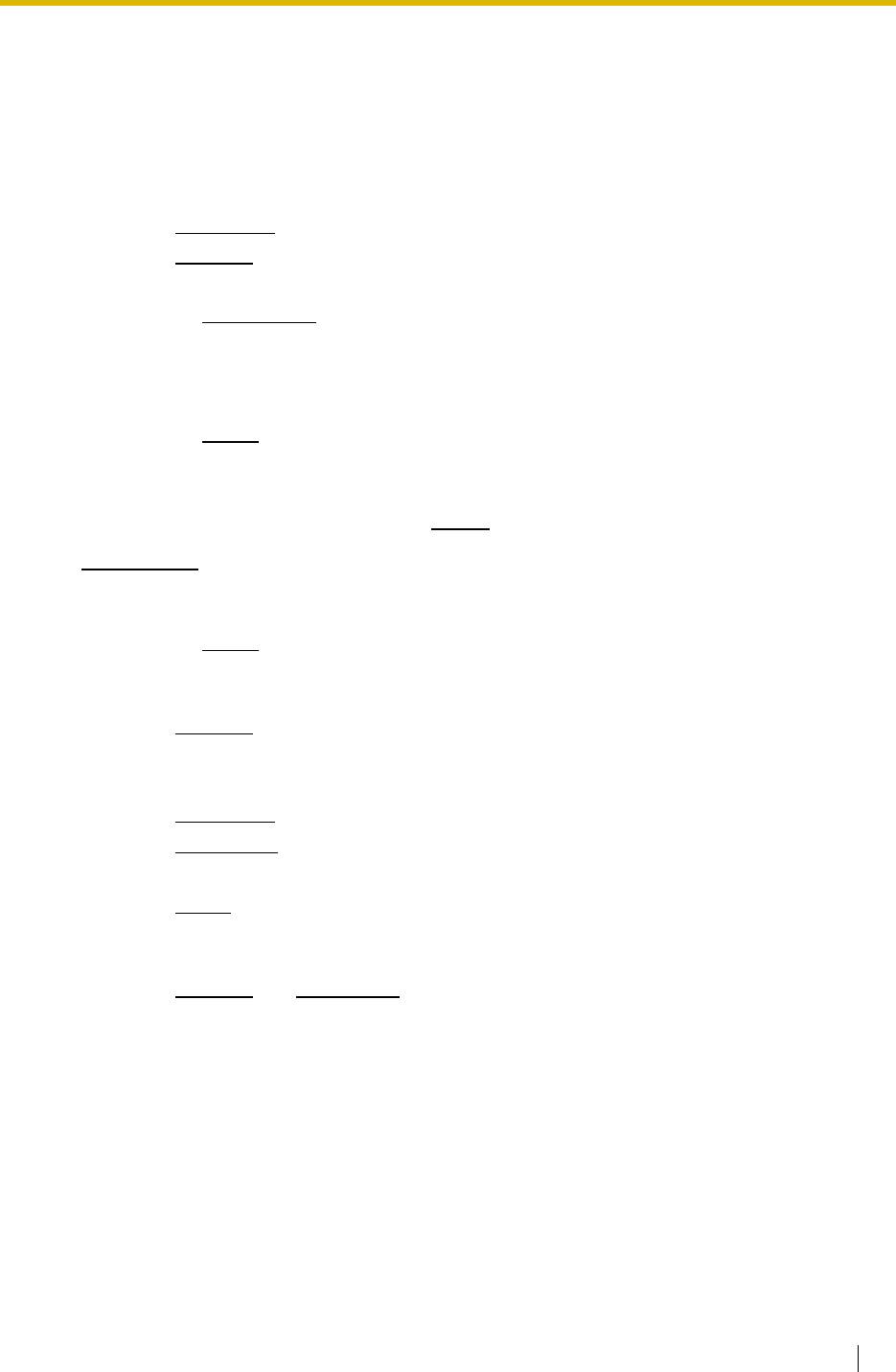
2.4 Переадресация вызовов
2.4.2 Переадресация на внешнего абонента
Ниже описана процедура переадресации вызова на внешнего абонента:
Существует 2 способа переадресации вызова на внешнего адресата:
Переадресация с помощью кнопки Переадресация
a. Щелкните Функц клав на панели инструментов.
b. Щелкните Переадр
.
- Поиск по имени
1. Выберите Поиск имени
.
2. Введите требуемое имя.
В списке отображаются результаты поиска при вводе каждого следующего символа.
3. Выберите требуемую запись из списка.
4. Щелкните Вызов
.
- Ввод телефонного номера
1. Введите телефонный номер в поле Номер
.
Примечание
При ручном вводе номера убедитесь, что к началу номера телефона добавлен номер
доступа к внешней линии.
2. Щелкните Вызов
.
c. Получите подтверждение от вызываемого абонента о готовности принять вызов.
Этот шаг не обязателен и может быть пропущен.
d. Щелкните Переадр
.
Переадресация с помощью функции быстрого набора
a. Щелкните Функц клав на панели инструментов.
b. Щелкните Переад+Сп
.
c. Выберите требуемую запись из списка или введите трехзначный номер быстрого набора.
d. Щелкните Вызов
.
e. Получите подтверждение от вызываемого абонента о готовности принять вызов.
Этот шаг не обязателен и может быть пропущен.
f. Щелкните Переадр
или Переад+Сп.
On-line-справка 78
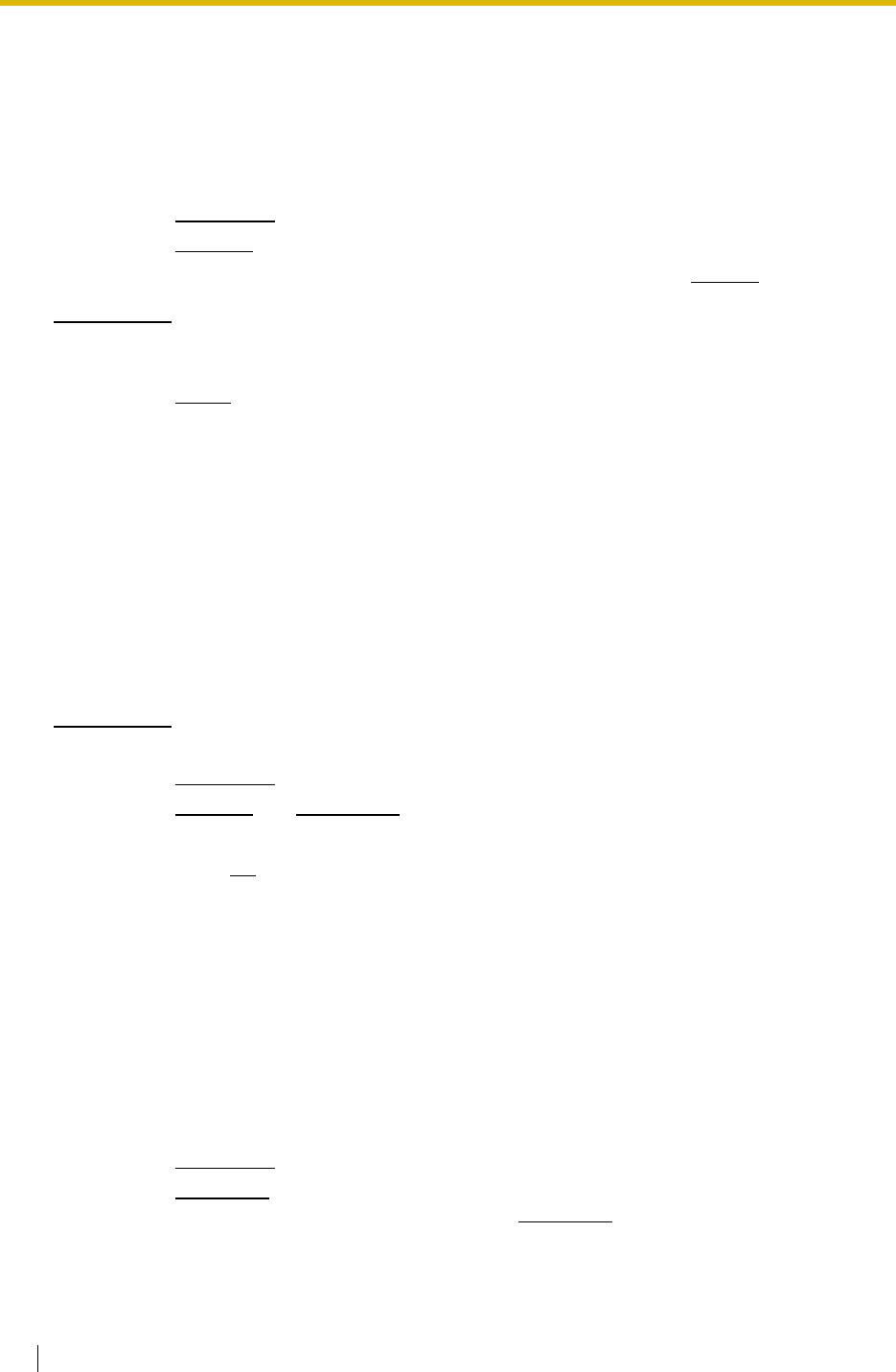
2.4 Переадресация вызовов
2.4.3 Упрощенная переадресация вызова
В режиме упрощенной переадресации вызова (для получения информации о способах
активизации этого режима см. 1.3.5 Режим работы) переадресация вызова осуществляется в
момент ввода номера назначения.
Переадресация выполняется следующим образом:
a. Щелкните Функц клав
на панели инструментов.
b. Щелкните Переадр
.
c. Введите номер назначения. (Чтобы отменить ввод, нажмите кнопку Отмена
.)
Примечание
Если адресат является внешним абонентом, убедитесь, что к началу номера телефона
добавлен номер доступа к внешней линии.
d. Щелкните Вызов
.
2.4.4 Переадресация с текстовым сообщением (для
возврата переадресованного вызова)
При переадресации вызова можно добавить текстовое сообщение. В случае возврата
переадресованного вызова посредством функции возврата переадресованного вызова на
экране появится текстовое сообщение, содержащее информацию о вызове.
Возврат переадресованного вызова
Если вызываемый абонент не отвечает на вызов в течение определенного времени или
отклоняет вызов, переадресованный вызов может быть возвращен.
Примечание
Для получения информации о способах активизации этой функции см. 1.3.5 Режим работы.
a. Щелкните Функц клав
на панели инструментов.
b. Щелкните Переадр
или Переад+Сп.
c. Введите текстовое сообщение.
d. Нажмите кнопку ОК
.
e. Выполните переадресацию вызова. См. 2.4.1 Переадресация на внутреннюю линию или
2.4.2 Переадресация на внешнего абонента.
2.4.5 Удержание вызовов "по кругу" (Попеременный
разговор с двумя абонентами)
Во время разговора с абонентом при наличии другого вызова на удержании с целью
переадресации или установления конференц-связи можно переключаться между текущим
вызовом и вызовом на удержании.
a. Щелкните Функц клав
на панели инструментов.
b. Щелкните Разделить
. Для возвращения к разговору с вызывающим абонентом, вызов
которого был помещен на удержание, щелкните Разделить
еще раз.
79 On-line-справка
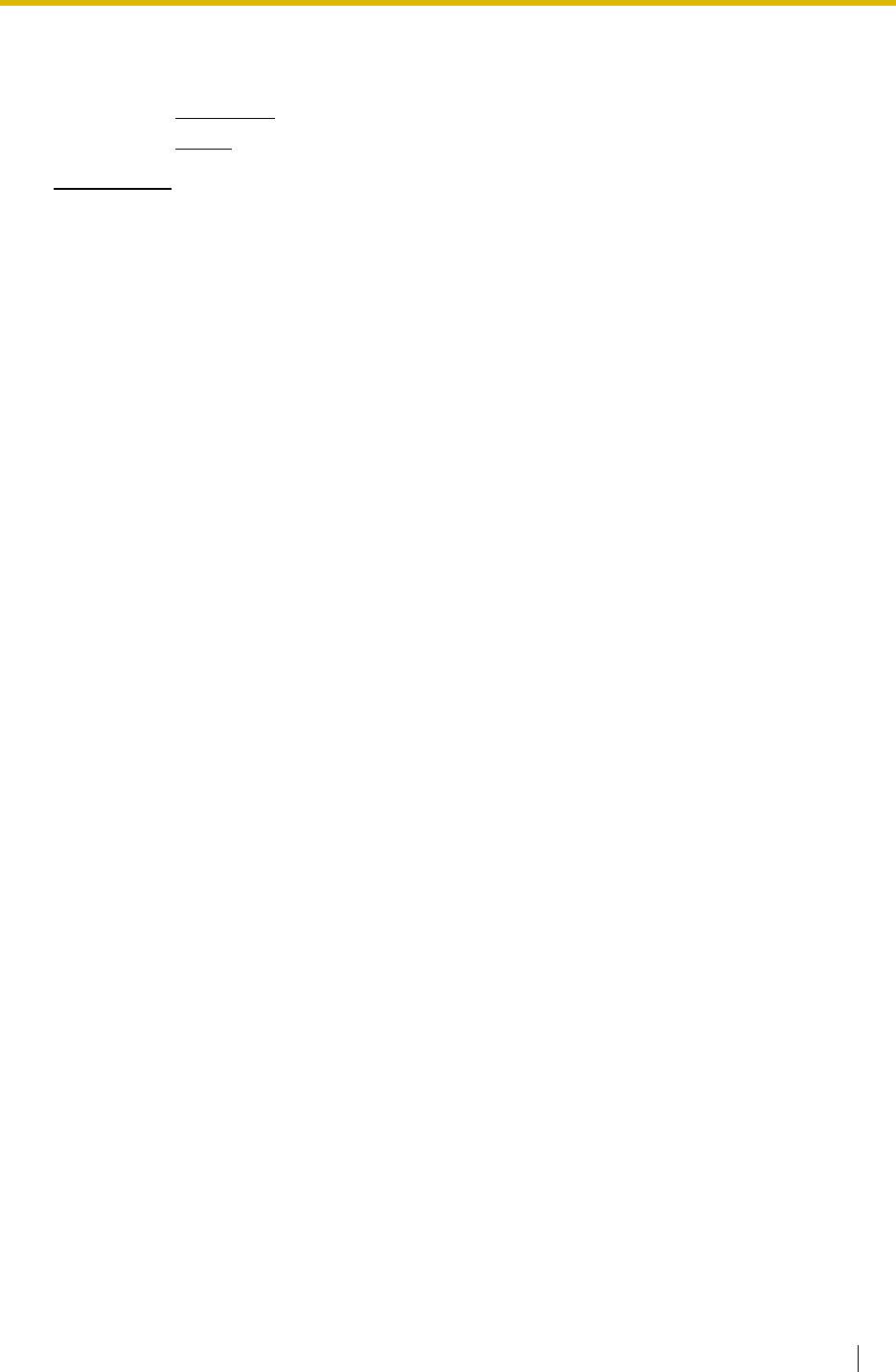
2.4 Переадресация вызовов
2.4.6 Отмена переадресации вызова
a. Щелкните Функц клав
на панели инструментов.
b. Щелкните Освоб
.
Примечания
• Операция отмены инициирует возврат вызова из режима удержания и возврат к
разговору с абонентом, вызов которого предполагалось переадресовать.
• При использовании этой функции с целью смены адресата убедитесь, что вызов
извлечен с удержания.
On-line-справка 80
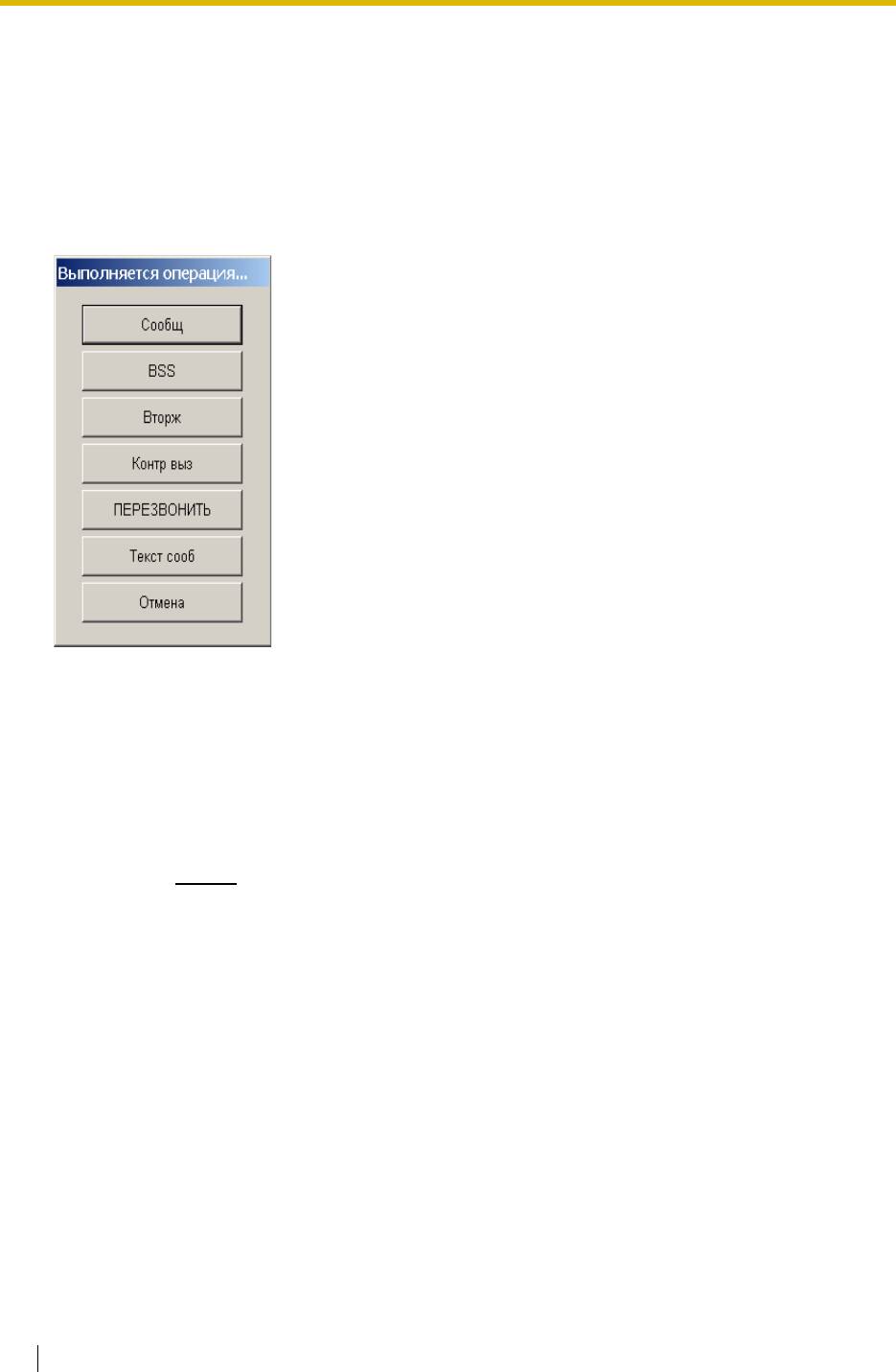
2.5 Если вызываемая внутренняя линия занята
2.5 Если вызываемая внутренняя линия
занята
В следующих разделах этой главы рассмотрены различные действия, выполнение которых
возможно в случае занятости вызываемой внутренней линии.
Если при выполнении вызова вызываемая внутренняя линия занята, появляется диалоговое
окно:
2.5.1 Ожидающее сообщение (Оставление уведомления
об ожидающем сообщении)
Если вызываемая внутренняя линия занята или абонент не отвечает на вызов, можно оставить
ему уведомление о вызове, чтобы абонент мог впоследствии перезвонить. Эта функция
доступна только во время прослушивания тонального сигнала "занято".
a. Щелкните Сообщ
.
Линия автоматически разъединяется.
2.5.2 Оповещение о поступившем вызове при разговоре
- BSS (Посылка тонального сигнала оповещения об
ожидающем вызове)
В зависимости от предварительной настройки взаимодействия между данным и вызываемым
абонентами будет применена либо функция оповещения о вызове при поднятой трубке
(OHCA), либо функция оповещения о вызове при поднятой трубке в режиме "шепот" (Whisper
OHCA).
81 On-line-справка
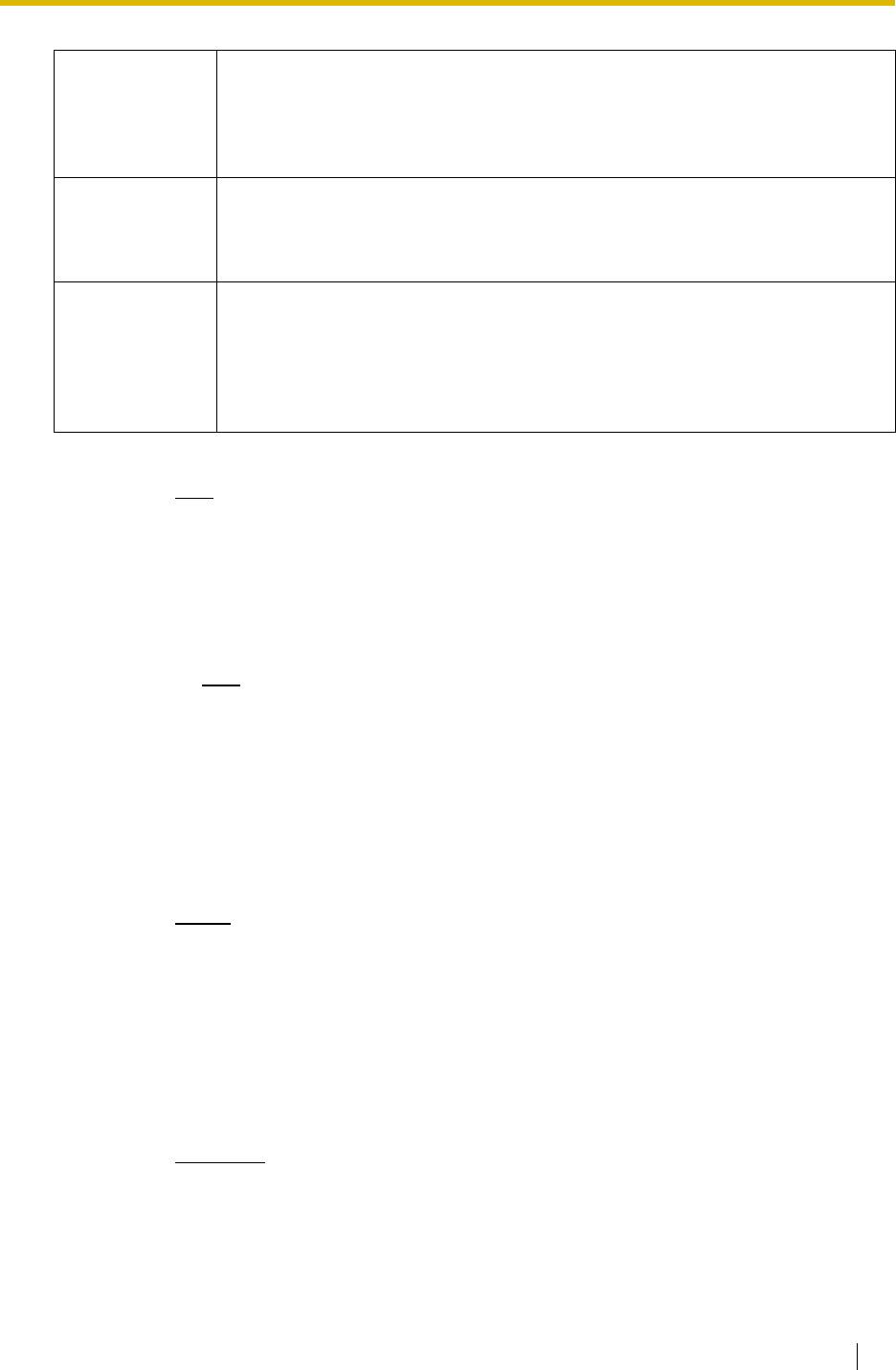
2.5 Если вызываемая внутренняя линия занята
Режим
Описание
оповещения о
поступившем
вызове при
разговоре
Оповещение о
Разговор с абонентом занятой внутренней линии происходит через
вызове при
встроенный громкоговоритель телефонного аппарата.
поднятой трубке
(OHCA)
Оповещение о
Разговор с абонентом занятой внутренней линии происходит через
вызове при
телефонную трубку (голос будет слышен только вызываемому абоненту).
поднятой трубке
в режиме
"шепот" (W-
OHCA)
a. Щелкните BSS.
Переадресация вызова с ожиданием (Использование оповещения о поступившем
вызове при разговоре при занятости линии адресата переадресации)
Можно переадресовать вызов на занятую внутреннюю линию, используя функцию
оповещения о поступившем вызове при разговоре (BSS).
a. Щелкните BSS
.
2.5.3 Принудительное подключение к занятой линии
(Подключение к текущему разговору)
С предварительно запрограммированной внутренней линии можно выполнить вызов
абонента, разговаривающего в данный момент по телефону, и организовать трехсторонний
телефонный разговор.
a. Щелкните Вторж
.
2.5.4 Контроль вызовов (Контроль разговора между
двумя внутренними абонентами)
С предварительно запрограммированной внутренней линии можно контролировать вызовы,
поступившие на занятую внутреннюю линию. Голос осуществляющего контроль абонента не
будет слышен ни одной стороне, участвующей в разговоре.
a. Щелкните Контр выз
.
On-line-справка 82
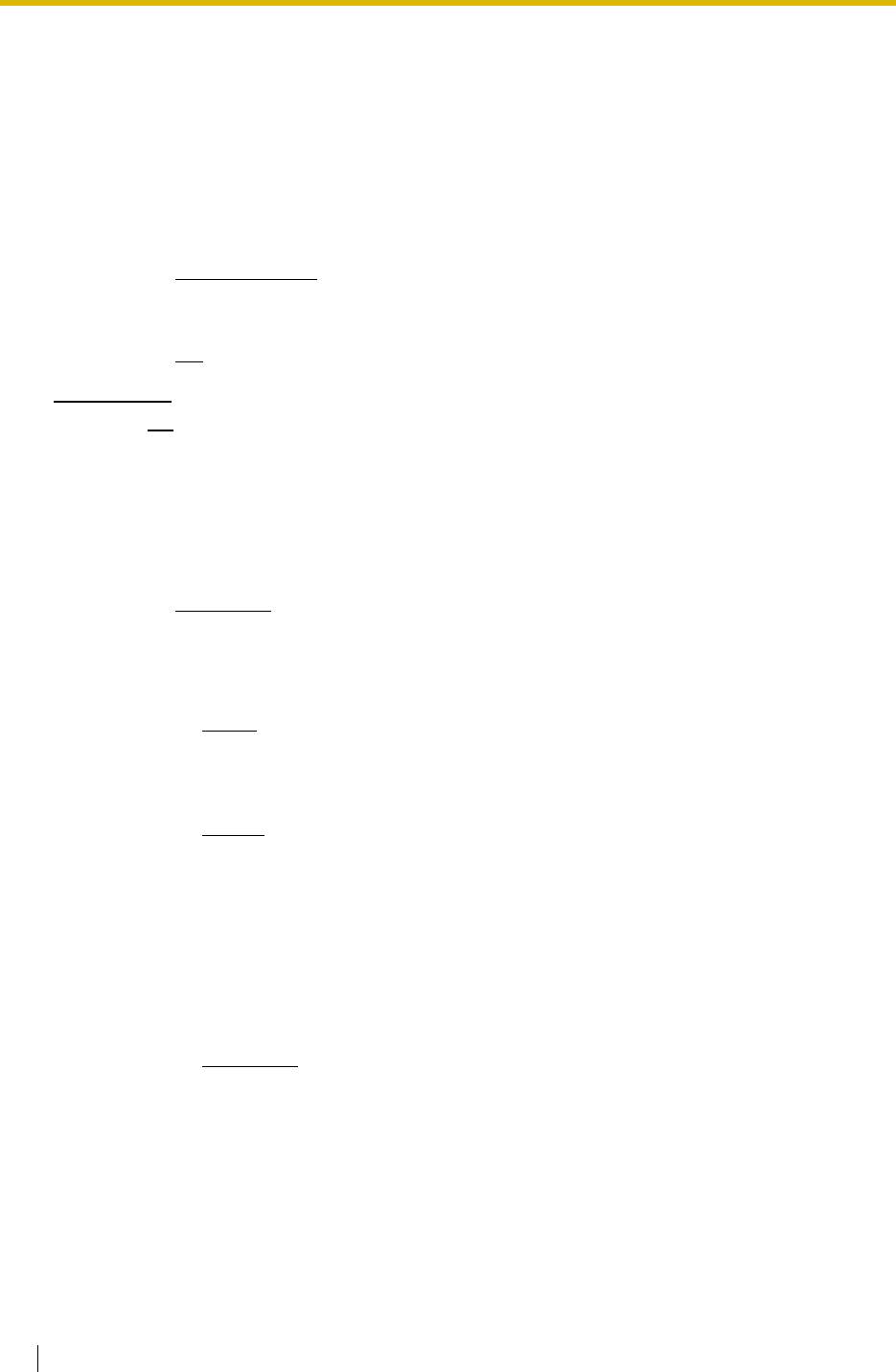
2.5 Если вызываемая внутренняя линия занята
2.5.5 Постановка в очередь на занятую линию
(Резервирование занятой линии)
В случае занятости линии во время выполнении вызова при ее освобождении на экране
вызывающего абонента появляется диалоговое окно, информирующее его об этом. Эта
функция используется только на внутренних линиях.
Установка
a. Щелкните ПЕРЕЗВОНИТЬ
.
Набор
a. Щелкните OK
(во всплывающем диалоговом окне).
Примечание
Кнопку ОК необходимо нажать в течение 10 секунд, в противном случае обратный вызов
будет отменен.
2.5.6 Текстовое сообщение
Для абонента, внутренняя линия которого занята, можно оставить текстовое сообщение.
a. Щелкните Текст сооб
.
b. Введите сообщение.
c. Имеется четыре опции обработки сообщения:
1. Щелкните E-mail
, чтобы послать текстовое сообщение по электронной почте.
См. Посылка сообщения по электронной почте in 2.8.1 Использование функций
сообщений.
- Сообщ
1. Щелкните Сообщ
для оставления сообщения-напоминания в PC Console и посылки
уведомления об ожидающем сообщении вызываемому абоненту.
Сообщение-напоминание
Можно использовать текстовое сообщение в качестве персонального напоминания при
получении обратного вызова от абонента, который был информирован об ожидающем
сообщении путем посылки текстового сообщения. Когда с внутренней линии, абоненту
которой было оставлено уведомление об ожидающем сообщении, поступит вызов, на
экране появится текстовое сообщение.
- Сохранить
1. Щелкните Сохранить
, чтобы сохранить сообщение на жестком диске.
• Имена файлов будут иметь следующий формат (ID - идентификация вызывающего
абонента):
TextXXX.txt (XXX - трехзначный номер [001-999], по порядку сохранения файлов.)
• По умолчанию файл архива журнала вызовов сохраняется по пути "Program
Files\Panasonic\KX-TDA0300 PC Console\Text".
83 On-line-справка
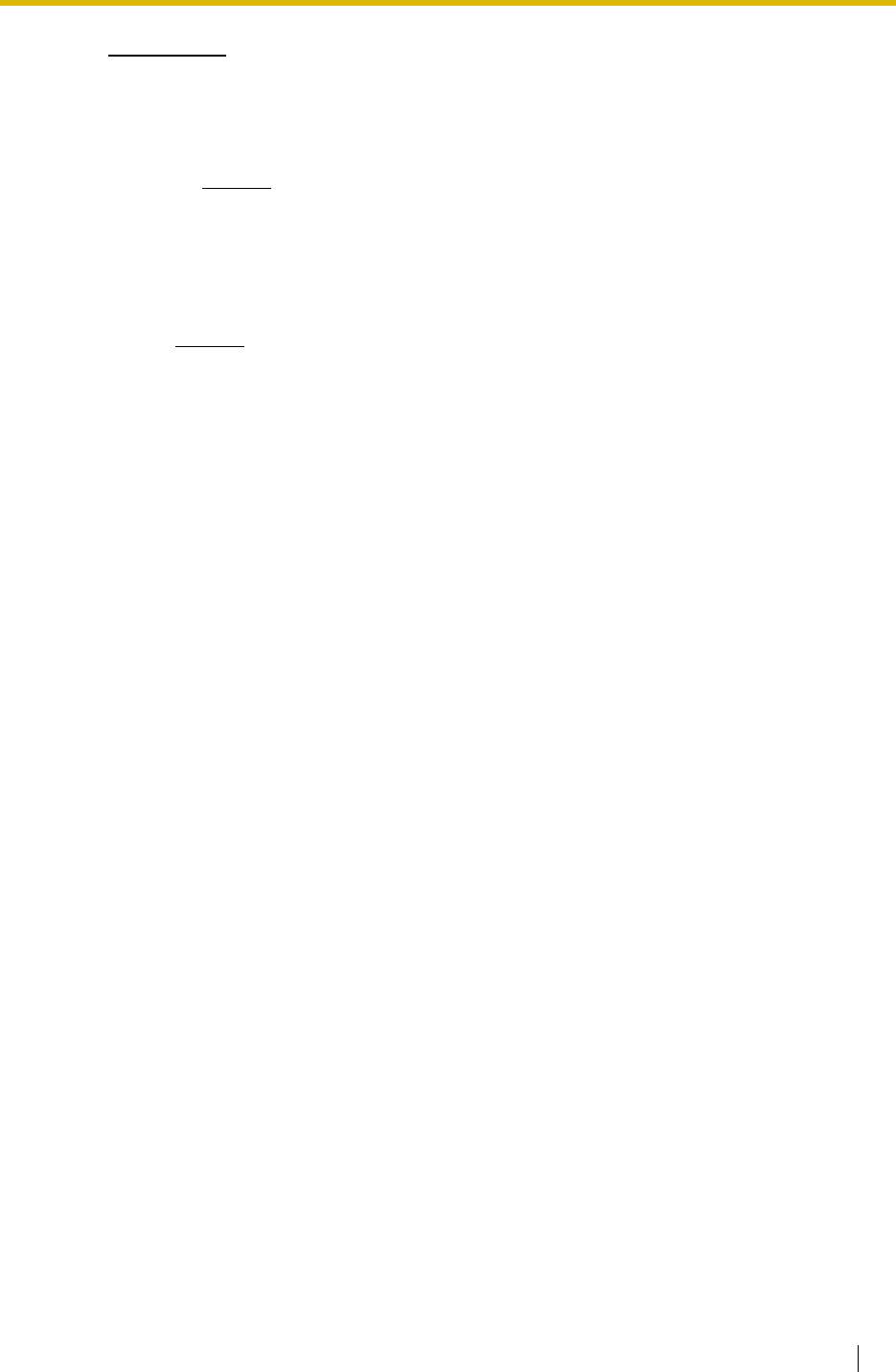
2.5 Если вызываемая внутренняя линия занята
Примечание
Содержание сообщений можно просмотреть на экране журнала вызовов и архива
журнала вызовов. См. 1.2.5 Экран журнала вызовов и 1.2.6 Экран архива журнала
вызовов.
- Отмена
1. Щелкните Отмена
, чтобы сбросить сообщение.
2.5.7 Отмена набора
Можно отменить набор номера занятой внутренней линии.
a. Щелкните Отмена
.
On-line-справка 84
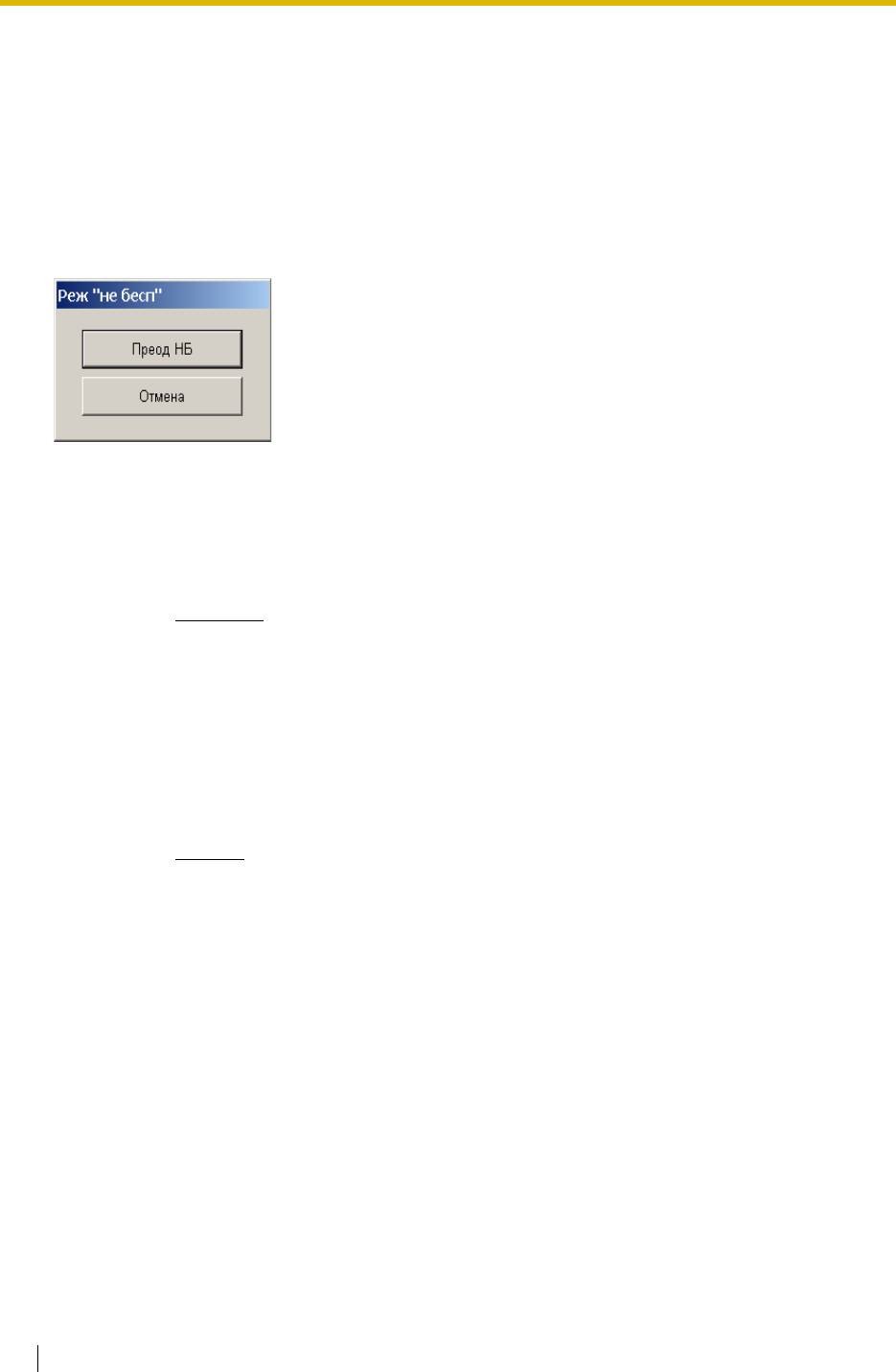
2.6 Если для вызываемой внутренней линии установлен режим "Не беспокоить" (НБ)
2.6 Если для вызываемой внутренней линии
установлен режим "Не беспокоить" (НБ)
В следующих разделах этой главы рассмотрены различные действия, выполнение которых
возможно в случае установленного на вызываемой внутренней линии режима "Не беспокоить"
(НБ).
Если выполняется вызов внутреннего абонента, для которого активизирован режим "Не
беспокоить", то появляется диалоговое окно.
2.6.1 Преодоление режима "Не беспокоить"
Можно обойти режим "Не беспокоить", установленный для вызываемого внутреннего
абонента, и активизировать звонок его телефона.
a. Щелкните Преод НБ
.
Если эта внутренняя линия занята, появится другое диалоговое окно. Для получения
дополнительной информации см. 2.5 Если вызываемая внутренняя линия занята.
2.6.2 Отмена набора
Можно отменить набор внутреннего номера, для которого установлен режим "Не беспокоить".
a. Щелкните Отмена
.
85 On-line-справка
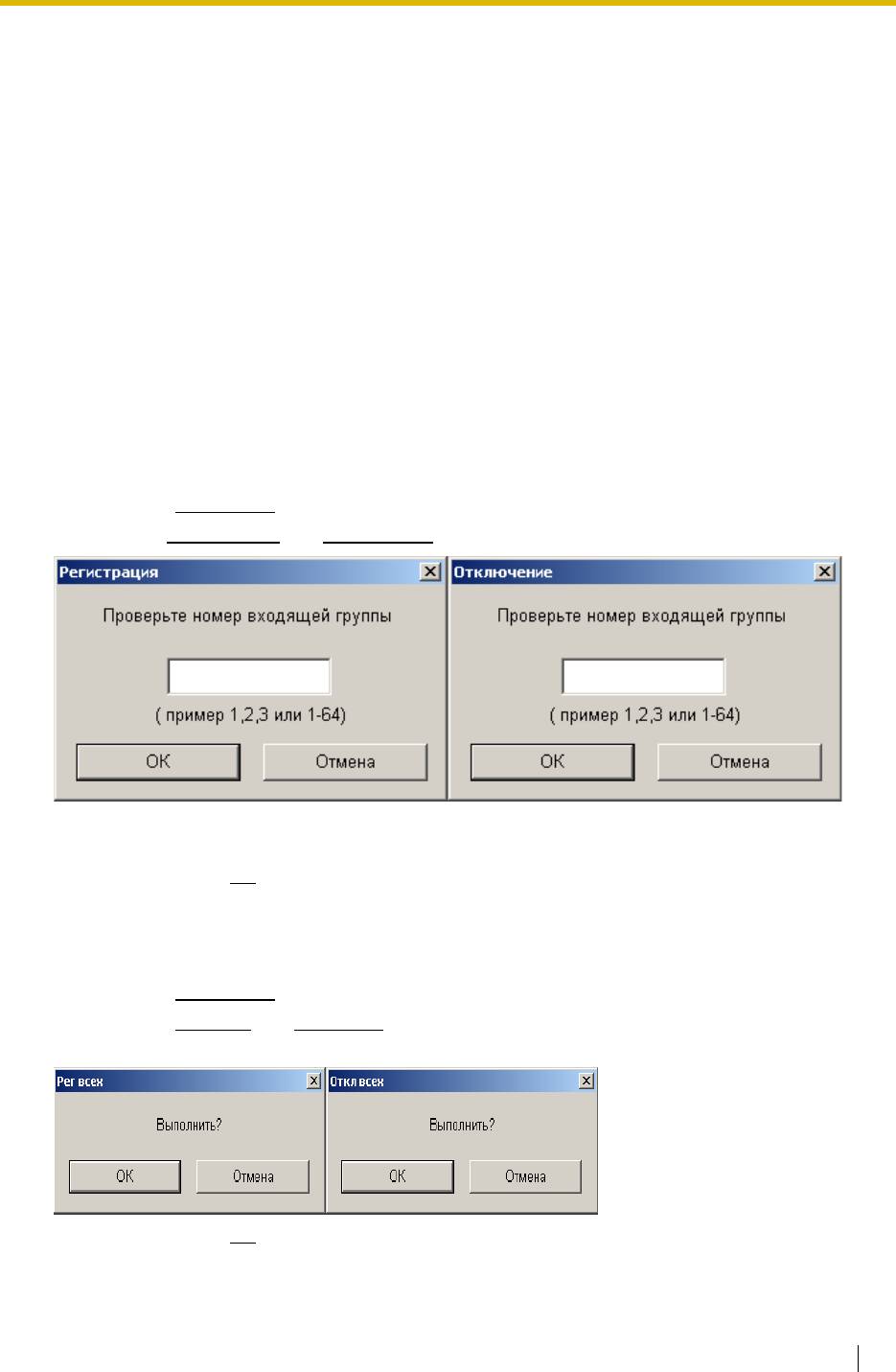
2.7 Регистрация/отключение во входящих группах
2.7 Регистрация/отключение во входящих
группах
Данная функция позволяет зарегистрироваться в системе для работы с определенными
входящими группами. После выхода из определенной входящей группы информация о
поступлении вызовов от этой группы не будет отображаться на PC Console.
Для регистрации и отключения можно выбирать определенные группы, либо же выбрать все
группы сразу. Информация о регистрации/отключении групп выводится во второй строке
основного экрана.
2.7.1 Регистрация/Отключение
Регистрация или отключение в определенных входящих
группах
a. Щелкните Функц клав на панели инструментов.
b. Нажмите Регистрация
или Отключение.
c. Введите номер входящей группы.
Можно одновременно ввести несколько номеров групп (например, 1, 2, 3 или 1-64).
d. Нажмите кнопку ОК
.
Регистрация или отключение во всех входящих группах
a. Щелкните Функц клав на панели инструментов.
b. Щелкните Рег всех
или Откл всех.
На экране появится следующее диалоговое окно:
c. Нажмите кнопку ОК
.
On-line-справка 86
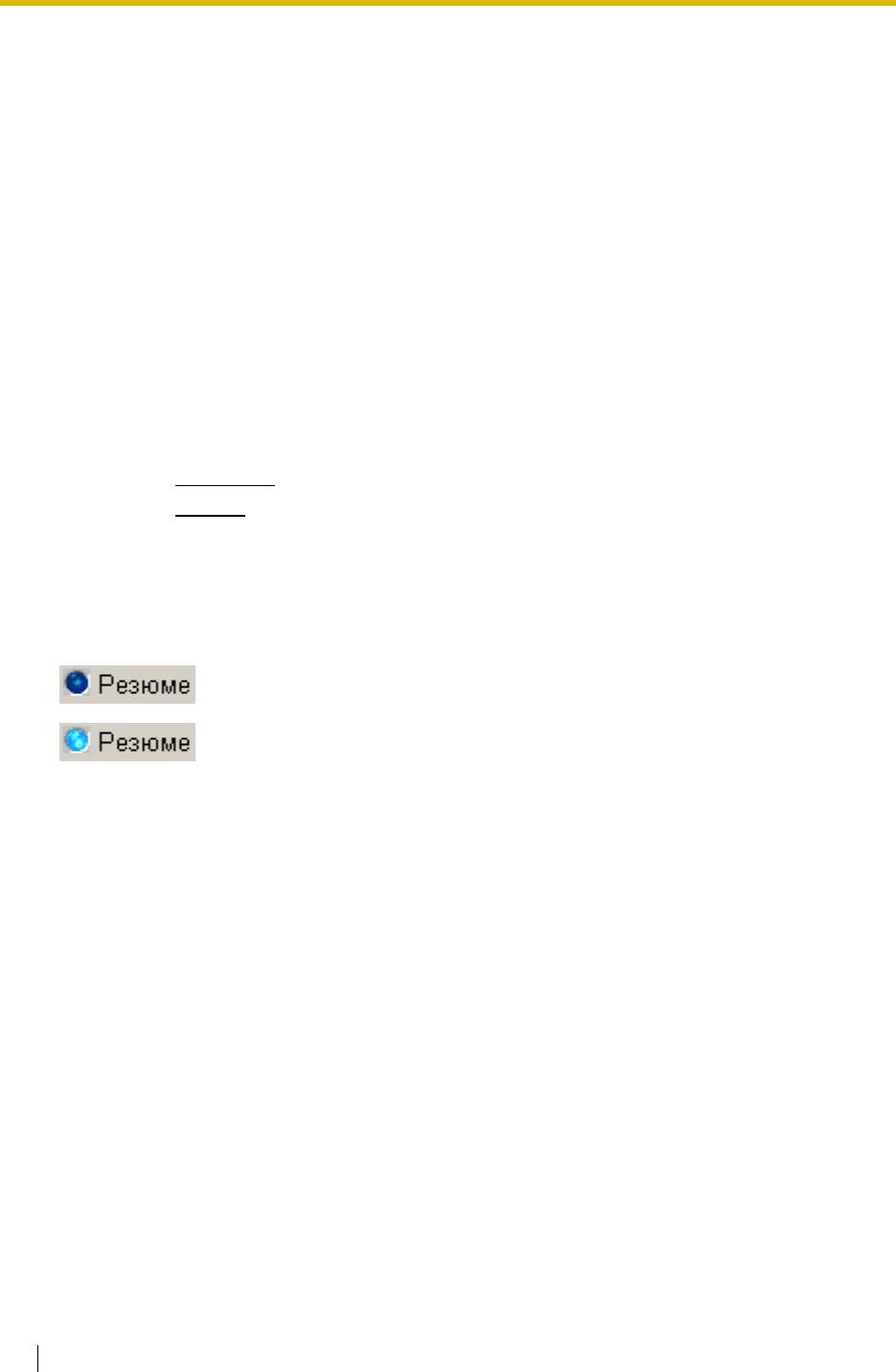
2.7 Регистрация/отключение во входящих группах
2.7.2 Готовность/Неготовность к резюме (Временное
отклонение входящих вызовов)
В определенных случаях у оператора может возникать необходимость временно отказаться от
получения входящих вызовов от входящих групп входящих, с которыми он в данный момент
работает, чтобы выполнить какие-либо другие операции (например, написать отчет).
Входящие вызовы можно временно заблокировать, не выходя при этом из активных входящих
групп.
• Установка состояния готовности означает, что оператор готов принимать входящие
вызовы.
• Установка состояния неготовности означает, что все входящие вызовы будут
заблокированы.
Изменение состояния
a. Щелкните Функц клав на панели инструментов.
b. Щелкните Резюме
.
Подтверждение текущего состояния
Значок в строке состояния основного экрана показывает текущее состояние:
Готовность (готовность принимать входящие вызовы)
Неготовность (отклонение входящих вызовов)
87 On-line-справка
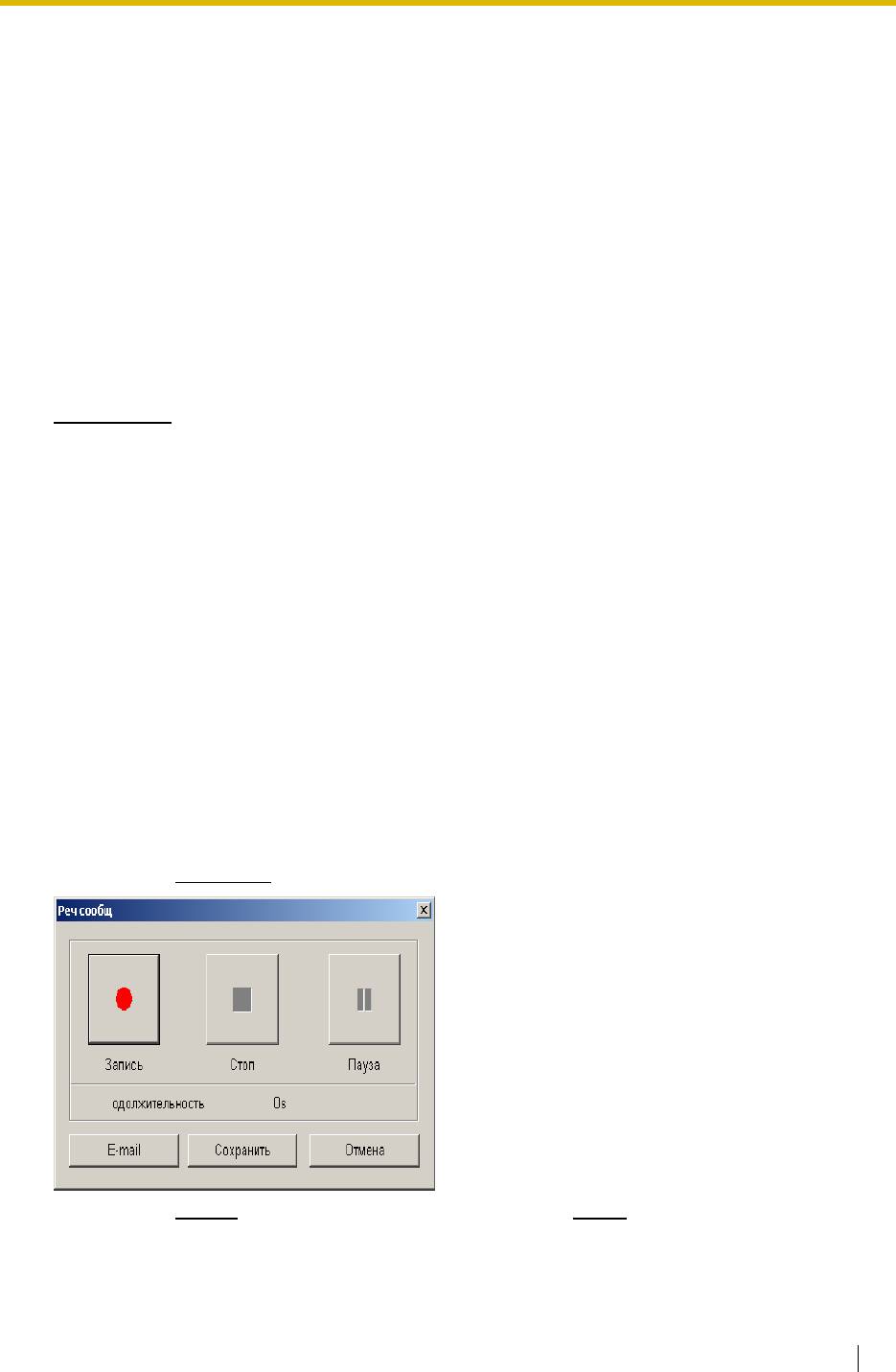
2.8 Использование специальных функций PC Console
2.8 Использование специальных функций
PC Console
2.8.1 Использование функций сообщений
С помощью функций текстовых сообщений и речевых сообщений можно быстро и легко
делать заметки в любой момент в течение разговора. Созданное сообщение можно послать по
электронной почте или использовать в качестве персонального напоминания на случай
обратного вызова от абонента, получившего уведомление об ожидающем сообщении.
Сообщения сохраняются на жестком диске (HDD) ПК; они содержат активные ссылки на экран
журнала вызовов программного обеспечения PC Console. Общий доступный объем
сохраняемых файлов определяется имеющимся свободным пространством на HDD.
Примечания
• Если и текстовое сообщение, и речевое сообщение оставлены для одного и того же
вызова, содержание текстового сообщения отображается на экране журнала вызовов;
текстовое сообщение будет сохранено на жестком диске. См. Просмотр информации в
1.2.5 Экран журнала вызовов.
• Функция записи и функция речевого сообщения не могут использоваться одновременно.
См. 2.8.3 Использование функции записи.
• Функция речевого сообщения полезна, если необходимо прикрепить данные из
записанного разговора к сообщению e-mail или оставить речевое сообщение для
определенного элемента журнала вызовов.
Функция записи полезна, если требуется автоматическая запись разговора и его
сохранение на жестком диске.
• Для облегчения процедуры выбора между функциями записи и речевого сообщения при
записи разговора убедитесь, что для конфигурации записи установлено значение
"Ручная". См. 1.3.9 Запись.
Создание речевого сообщения
a. Щелкните Реч сообщ на панели инструментов.
b. Щелкните Запись. Для приостановки записи щелкните Пауза (для запуска щелкните эту
кнопку еще раз).
Начинается отсчет времени записи, которое отображается в диалоговом окне (например:
Продолжительность 10 s). Продолжительность речевого сообщения не ограничена.
On-line-справка 88
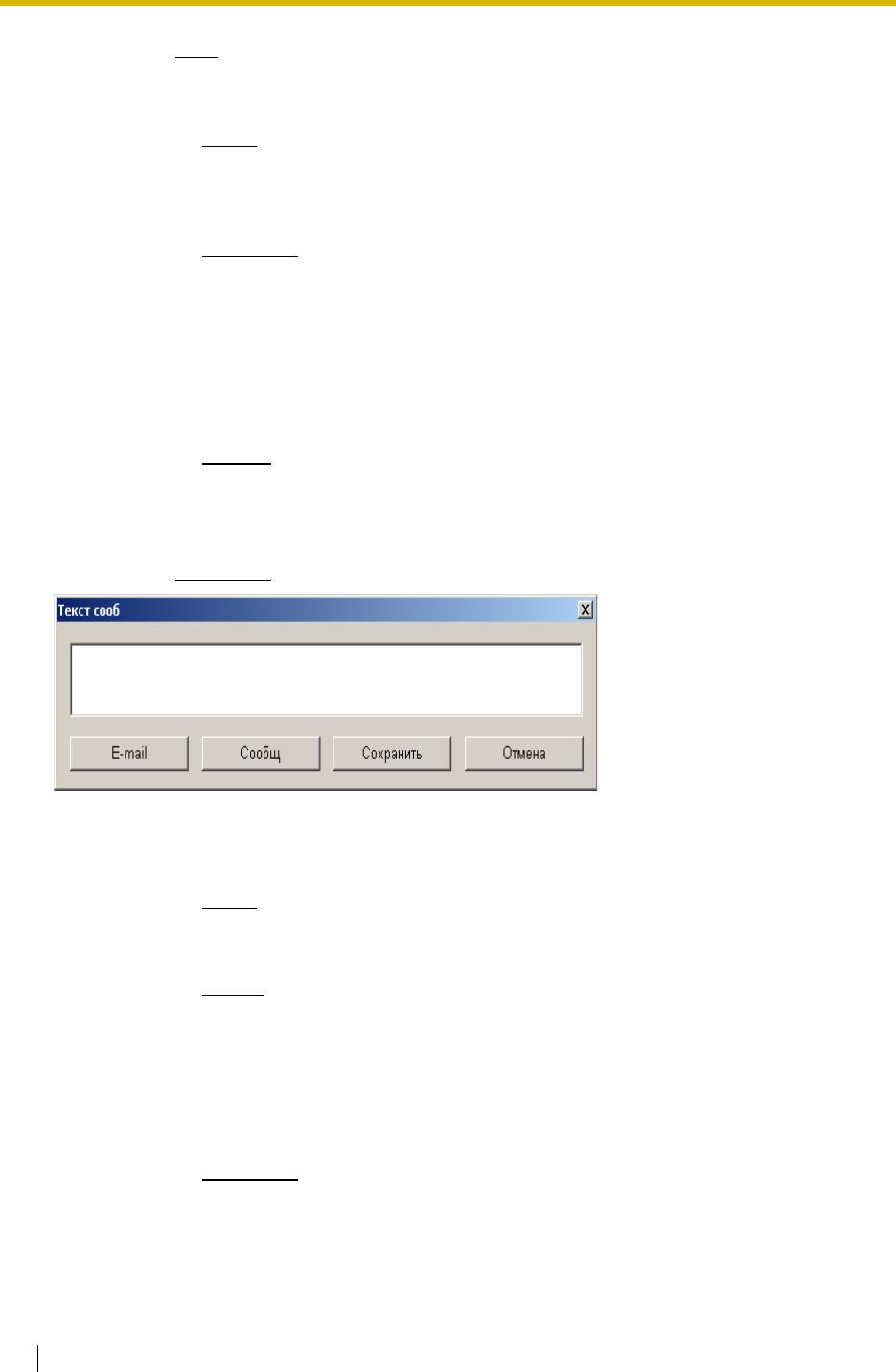
2.8 Использование специальных функций PC Console
c. Щелкните Стоп, чтобы остановить запись речевого сообщения.
d. Имеется три опции обработки записанного сообщения:
1. Щелкните E-mail
, чтобы послать сообщение по электронной почте.
Для получения инструкций см. Посылка сообщения по электронной почте в данном
разделе.
- Сохранить
1. Щелкните Сохранить
, чтобы сохранить сообщение на жестком диске.
• Имена файлов будут иметь следующий формат (ID - идентификация вызывающего
абонента):
VoiceMMDDYYYYHHmmSS.wav (например, для речевого сообщения, записанного в
14:13 ’5 27-ого июля 2003, имя файла будет следующим: Voice07272003141305.wav).
• По умолчанию файлы сохраняются по пути "Program Files\Panasonic\KX-TDA0300 PC
Console\Wav".
- Отмена
1. Щелкните Отмена
, чтобы сбросить сообщение.
Создание текстового сообщения
a. Щелкните Текст сооб на панели инструментов.
b. Введите сообщение.
c. Имеется четыре опции обработки сообщения:
1. Щелкните E-mail
, чтобы послать текстовое сообщение по электронной почте.
Для получения инструкций см.Посылка сообщения по электронной почте.
- Сообщ
1. Щелкните Сообщ
, чтобы оставить сообщение-напоминание.
Сообщение-напоминание
Можно использовать текстовое сообщение как персональное напоминание при
получении обратного вызова от абонента, во время разговора с которым это сообщение
было оставлено. При поступлении вызова от данного абонента на экране появляется это
текстовое сообщение.
- Сохранить
1. Щелкните Сохранить
, чтобы сохранить сообщение на жестком диске.
• Имена файлов будут иметь следующий формат (ID - идентификация вызывающего
абонента):
TextXXX.txt (XXX - трехзначный номер [001-999], по порядку сохранения файлов.)
89 On-line-справка
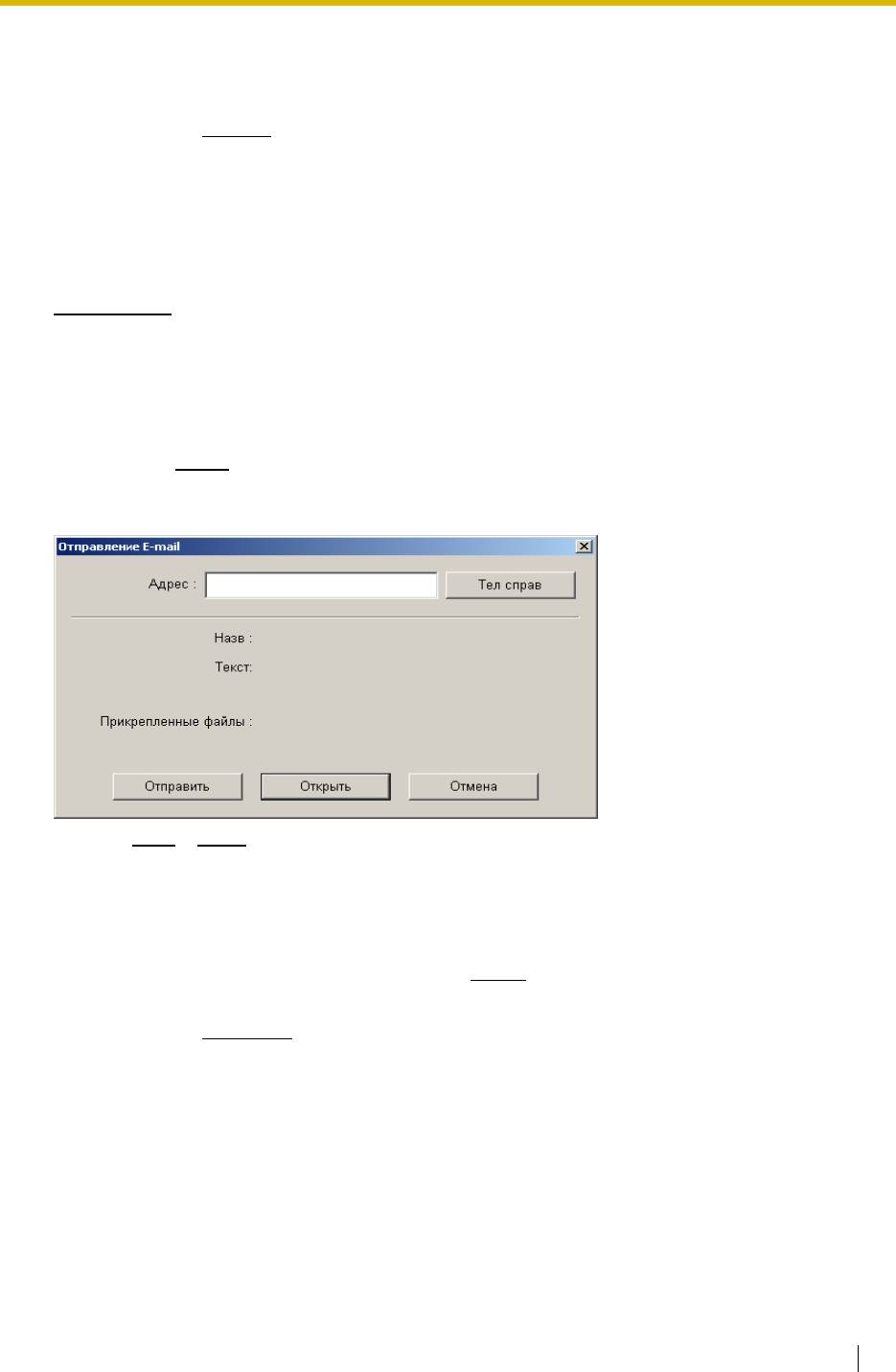
2.8 Использование специальных функций PC Console
• По умолчанию файл журнала будет сохраняться по пути "Program Files\Panasonic\KX-
TDA0300 PC Console\Text".
- Отмена
1. Щелкните Отмена
, чтобы сбросить сообщение.
Посылка сообщения по электронной почте
Созданное сообщение можно прикрепить к сообщению e-mail и отправить любому
внутреннему абоненту.
Примечание
• Для активизации этой функции необходимо включить установки защиты программы
электронной почты, чтобы разрешить другим приложениям посылать сообщения e-mail.
• Если в качестве программы электронной почты по умолчанию назначена программа
Microsoft Outlook, то вследствие установленного режима защиты нельзя автоматически
посылать сообщения e-mail, в этом случае появляется диалоговое окно подтверждения.
a. Щелкните E-mail
.
PC Console автоматически прикрепляет к сообщению e-mail соответствующие файлы
журнала и сообщений.
Поля Назв
и Текст заполняются автоматически в соответствии с настройками утилиты
"Регистрация E-mail".
См. 3.1.3 Регистрация E-mail.
b. Выполните одно из следующих действий:
- Ввод адреса e-mail
1. Введите требуемый адрес e-mail в поле Адрес
.
- Поиск по телефонному справочнику
1. Щелкните Тел справ
.
On-line-справка 90
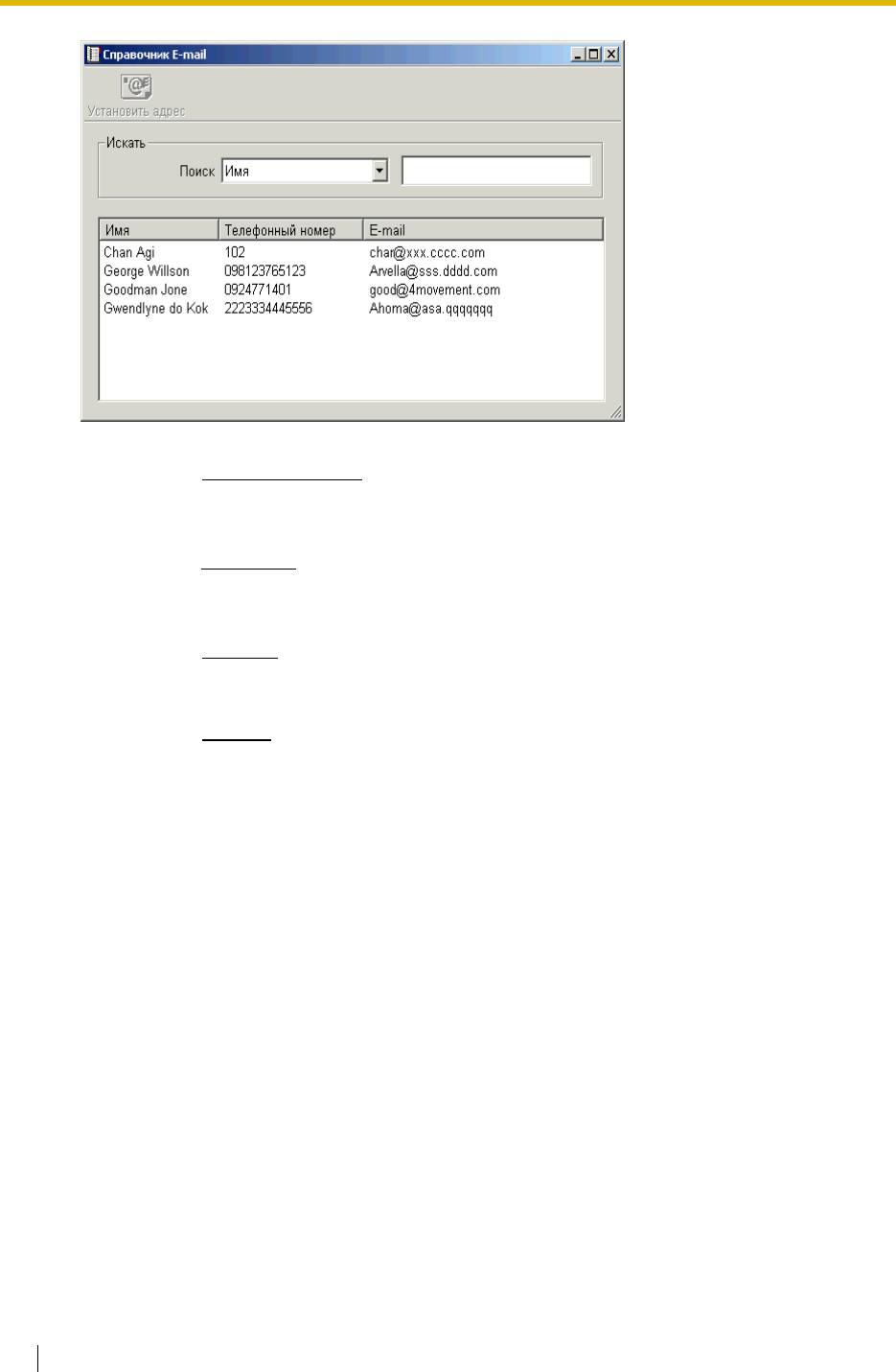
2.8 Использование специальных функций PC Console
2. Выберите требуемую запись из списка.
3. Щелкните Установить адрес
.
c. Выполните одно из следующих действий:
- Отправка
1. Щелкните Отправить
, чтобы передать тело сообщения в программу электронной почты.
2. Отправьте сообщение e-mail.
- Открытие
1. Щелкните Открыть
, чтобы открыть сообщение e-mail в программе электронной почты и
при необходимости изменить его перед отправкой.
- Отмена
1. Щелкните Отмена
, чтобы отменить отправку сообщения.
2.8.2 Использование всплывающих экранов
При поступлении вызова PC Console позволяет отображать всплывающий экран, который
содержит наиболее важную информацию о вызывающем абоненте (если данный абонент
зарегистрирован в телефонном справочнике). Кроме того, можно назначить ему
определенный WAV-файл (всплывающий звонок), который будет проигрываться при открытии
всплывающего экрана.
Можно разрешить или запретить появление всплывающего экрана для каждой конкретной
записи в телефонном справочнике (см. Добавление новой записи в телефонный
справочник в 1.2.4 Экран телефонного справочника), ограничив, таким образом, его
использование только вызовами от важных абонентов. Функцию всплывающего звонка в
сочетании с всплывающим экраном также можно активизировать или деактивизировать.
Просмотр информации
При поступлении входящего вызова PC Console автоматически производит поиск в
телефонном справочнике среди записей 1-х телефонных номеров информацию,
соответствующую номеру телефона вызывающего абонента, чтобы открыть соответствующий
всплывающий экран.
Если совпадений не найдено, PC Console продолжает поиск по 2-м и 3-м записям телефонных
91 On-line-справка
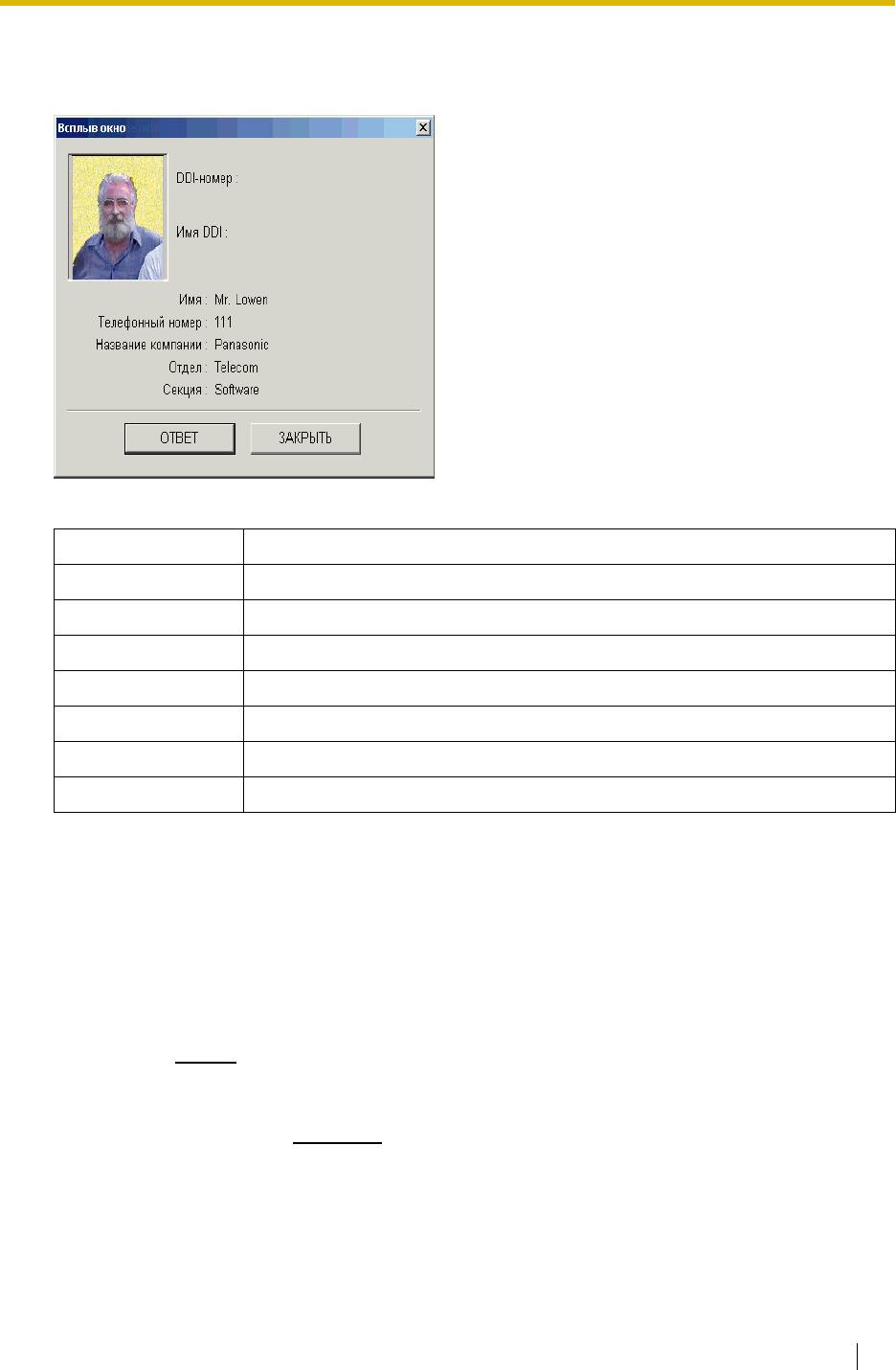
2.8 Использование специальных функций PC Console
номеров.
Отображается всплывающий экран для первой соответствующей записи (вместе со звуком
всплывающего звонка, если он включен):
Всплывающий экран показывает следующую информацию из телефонного справочника:
Поле Описание
DDI-номер DDI-номер вызывающего абонента.
Имя DDI Имя DDI вызывающего абонента.
Имя Имя вызывающего абонента для отображения.
Телефонный номер Номер телефона и внутренней линии.
Название компании Название компании.
Отдел Название отдела.
Секция Название секции.
Если файл изображения не указан, то область изображения будет пуста. Кроме того, следует
указать звуковой файл для всплывающего звонка. См. Задание файла изображения и
звукового файла в 1.2.4 Экран телефонного справочника.
Работа со всплывающим экраном
Ответ
1. Щелкните ОТВЕТ
.
Всплывающий экран окно остается открытым в течение разговора. Он закрывается в
следующих случаях:
• При нажатии кнопки ЗАКРЫТЬ
во время разговора:
Закрытие всплывающего экрана не сбрасывает вызов и не вызывает прерывания
разговора.
• Если состояние вызова изменилось с состояния "Разговор" на другое:
Всплывающий экран закрывается автоматически при сбросе, парковке и переадресации
вызова.
On-line-справка 92
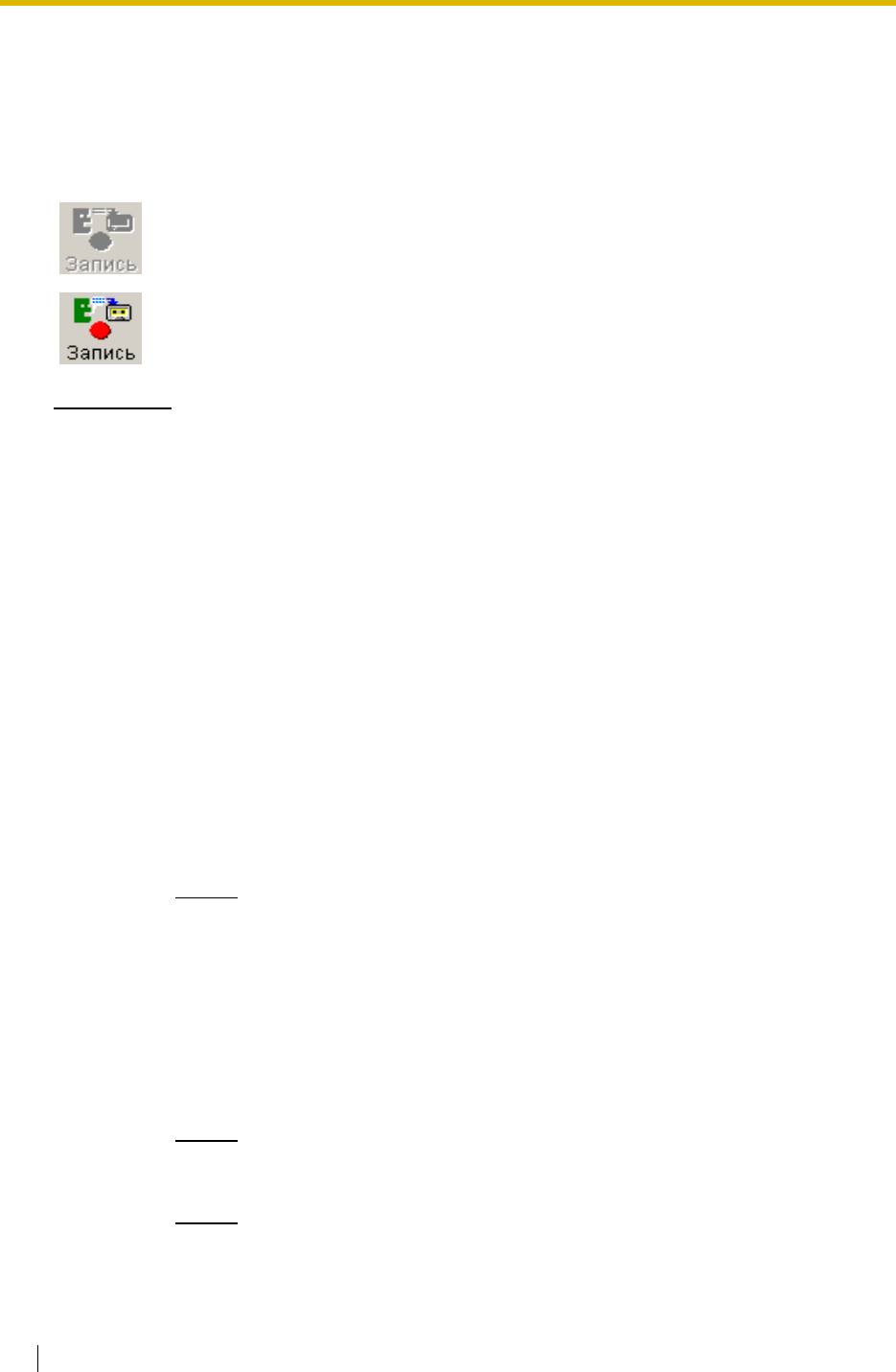
2.8 Использование специальных функций PC Console
2.8.3 Использование функции записи
Разговор можно записать автоматически или вручную. Для получения информации о
настройке записи см. 1.3.9 Запись.
При помощи данного значка можно узнать, выполняется ли запись в данный момент:
Указывает, что выполняется запись (запись можно остановить).
Указывает, что запись не выполняется (можно начать запись).
Примечания
• Конференц-вызовы и сообщения, сохраненные в речевой почте, не могут быть записаны
с помощью этой функции.
• Функция записи и функция речевого сообщения не могут использоваться одновременно.
См. 2.8.1 Использование функций сообщений.
• Функция речевого сообщения полезна, если необходимо прикрепить данные из
записанного разговора к сообщению e-mail или оставить речевое сообщение для
определенного элемента журнала вызовов.
Функция записи полезна, если требуется автоматическая запись разговора и его
сохранение на жестком диске.
• Для облегчения процедуры выбора между функциями записи и речевого сообщения при
записи разговора убедитесь, что для конфигурации записи установлено значение
"Ручная ". См. 1.3.9 Запись.
Режим автоматической записи
Запись автоматически начинается при установлении соединения и начале разговора. При
разъединении линии запись автоматически останавливается.
Остановка
1. Щелкните Запись
на панели инструментов (для повторного запуска щелкните кнопку еще
раз).
Режим ручной записи
Запись начинается сразу после запуска этой функции пользователем в течение разговора. При
разъединении линии запись автоматически останавливается.
Запись
1.
Щелкните Запись
на панели инструментов.
Остановка
1. Щелкните Запись
на панели инструментов (для повторного запуска щелкните кнопку еще
раз).
93 On-line-справка
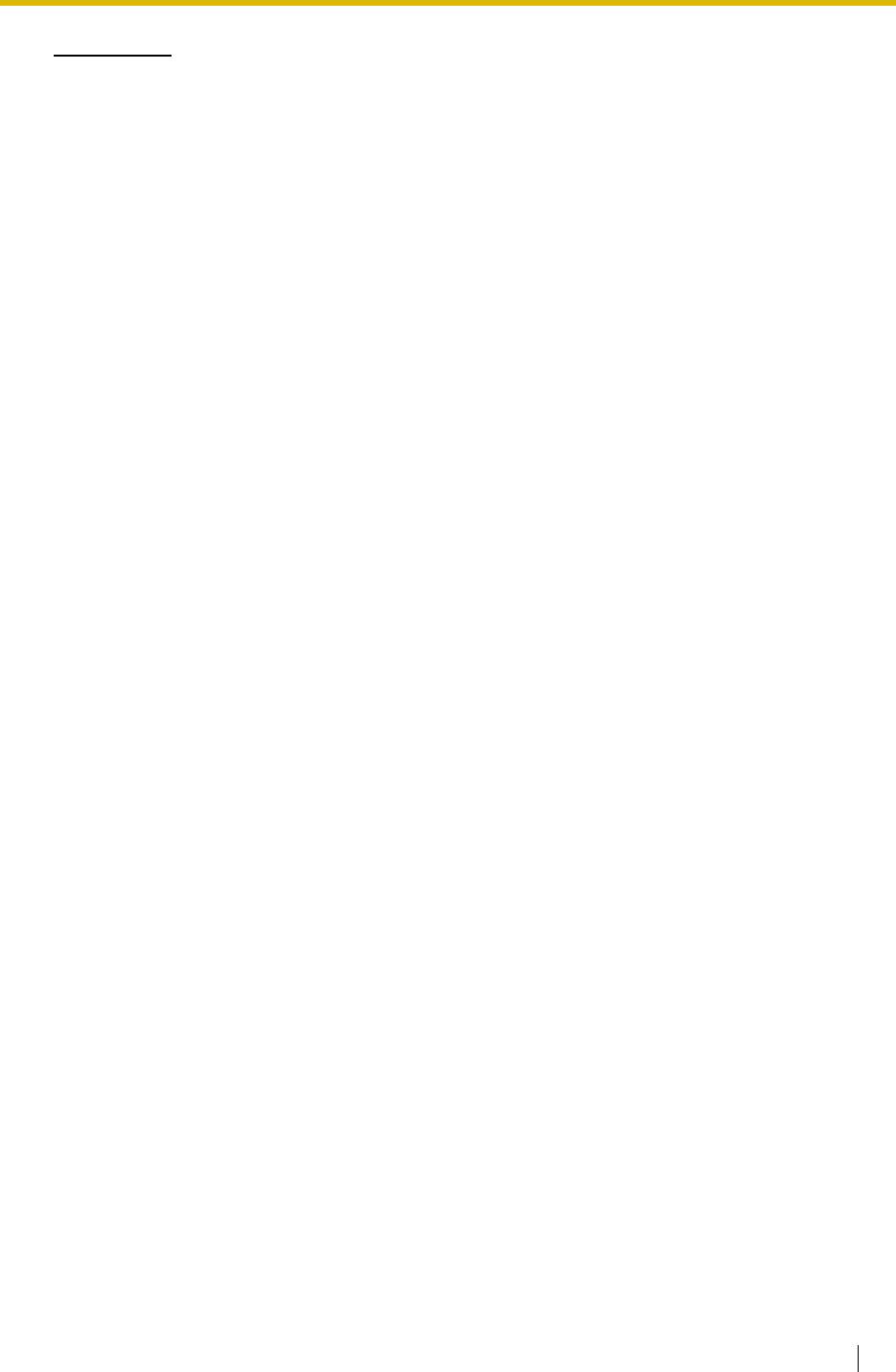
2.8 Использование специальных функций PC Console
Примечания
• Вставка паузы в течение записи невозможна. В случае остановки и повторного запуска
записи во время разговора этот разговор будет сохранен в более чем одном файле.
Количество файлов соответствует числу перезапусков записи.
• Имена файлов будут иметь следующий формат (ID - идентификация вызывающего
абонента):
ID_MMDDYYYYHHmmSS.wav
Если производится запись разговора с абонентом 1102 в 14:13’5 27 июля 2003 года, то
имя файла будет следующим: 1102_01272003141305.wav.
• По умолчанию файлы сохраняются по пути "Program File\Panasonic\KX-TDA0300 PC
Console\Wav". Для получения информации об указании другого каталога см.1.3.9
Запись.
On-line-справка 94
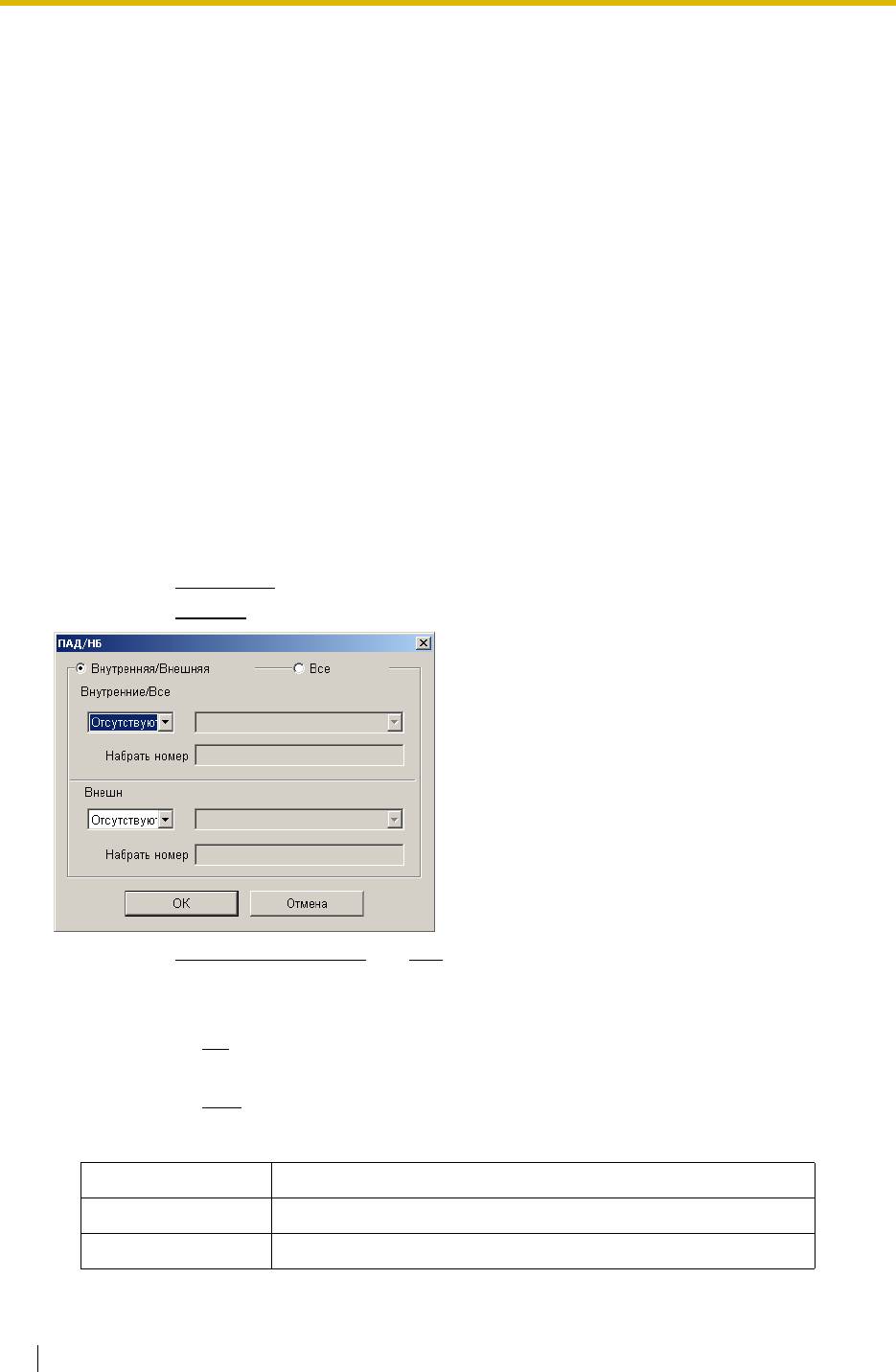
2.9 Использование других полезных функций
2.9 Использование других полезных
функций
2.9.1 Установка постоянной переадресации вызовов
(ПАД)/режима "Не беспокоить" (НБ) (Постоянная
переадресация или отклонение вызовов)
Установка постоянной переадресации вызовов (ПАД)/режима
"Не беспокоить" (НБ)
Можно указать, как обрабатывать входящие вызовы, если у абонента нет возможности на них
ответить или он не хочет, чтобы его беспокоили.
• Если установить режим переадресации вызовов (ПАД), то вызовы будут перенаправляться
на другую внутреннюю линию или внешний телефон. Можно применить различные
установки для внутренних и внешних входящих вызовов.
• При установленном режиме "Не беспокоить" (НБ) все вызывающие абоненты услышат
сигнал "занято".
a. Щелкните Функц клав
на панели инструментов.
b. Щелкните ПАД/НБ
.
c. Выберите Внутренняя/Внешняя или Все.
d. Выполните одно из следующих действий:
- Отклонение входящих вызовов
1. Выберите НБ
.
- Постоянная переадресация вызовов
1. Выберите ПАД
.
2. Выберите требуемый режим постоянной переадресации (описания см. в таблице ниже):
Режим Описание
ВСЕ Постоянная переадресация всех входящих вызовов.
НЕТ ОТВЕТА Постоянная переадресация вызовов при отсутствии ответа.
95 On-line-справка
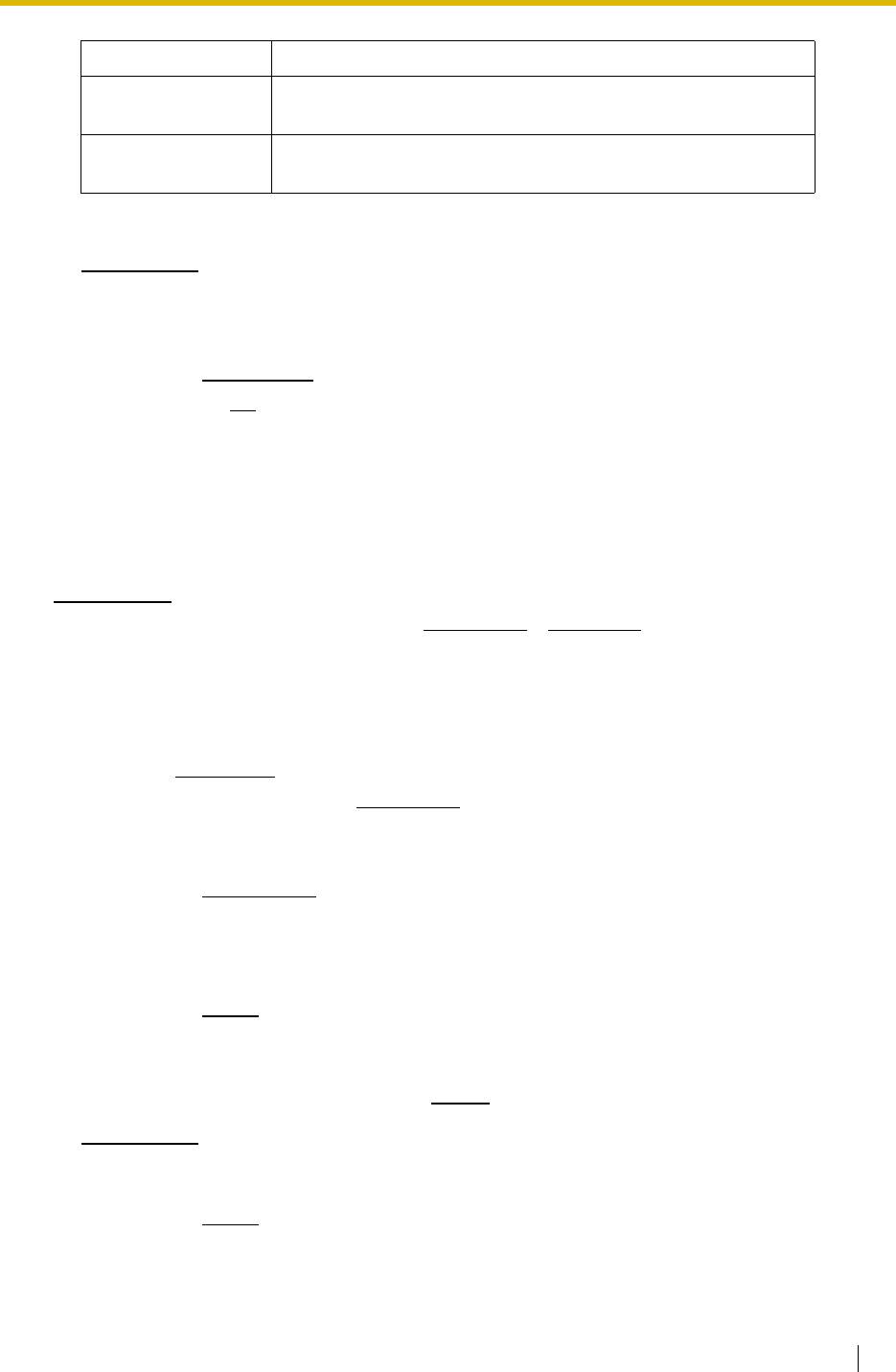
2.9 Использование других полезных функций
Режим Описание
ЗАНЯТО Постоянная переадресация вызовов при занятости данной
линии.
ЗАНЯТО/НЕТ
Постоянная переадресация вызовов при отсутствии ответа
ОТВЕТА
или занятости данной линии.
3. Введите номер адресата (макс. 32 символа).
Примечание
Если адресат является внешним абонентом, убедитесь, что к началу номера телефона
добавлен номер доступа к внешней линии.
- Сброс настройки
1. Выберите Отсутствуют
.
e. Нажмите кнопку ОК
.
2.9.2 Конференция (Многосторонний разговор)
Можно подключать к разговору новых абонентов и таким образом устанавливать
многосторонний разговор. Можно разговаривать максимум с 8 абонентами одновременно.
Примечание
При разговоре с 8 абонентами кнопки Конф-связь и КОНФ+СП будут неактивны.
Существует 2 способа установить конференц-связь.
Установление конференц-связи с помощью кнопки
Конференция
a. Щелкните Функц клав на панели инструментов.
b. Во время разговора щелкните Конф-связь
.
c. Выполните одно из следующих действий:
- Поиск по имени
1. Выберите Поиск имени
.
2. Введите требуемое имя.
В списке отображаются результаты поиска при вводе каждого следующего символа.
3. Выберите требуемую запись из списка.
4. Щелкните Вызов
.
- Ввод телефонного номера
1. Введите телефонный номер в поле Номер
.
Примечание
Если добавляемый абонент является внешним, убедитесь, что при ручном наборе к
началу номера телефона добавлен номер доступа к внешней линии.
2. Щелкните Вызов
.
Чтобы набрать номер другого абонента в то время, когда ответ на предыдущий вызов не
получен, освободите линию и попробуйте выполнить вышеперечисленные действия снова.
On-line-справка 96
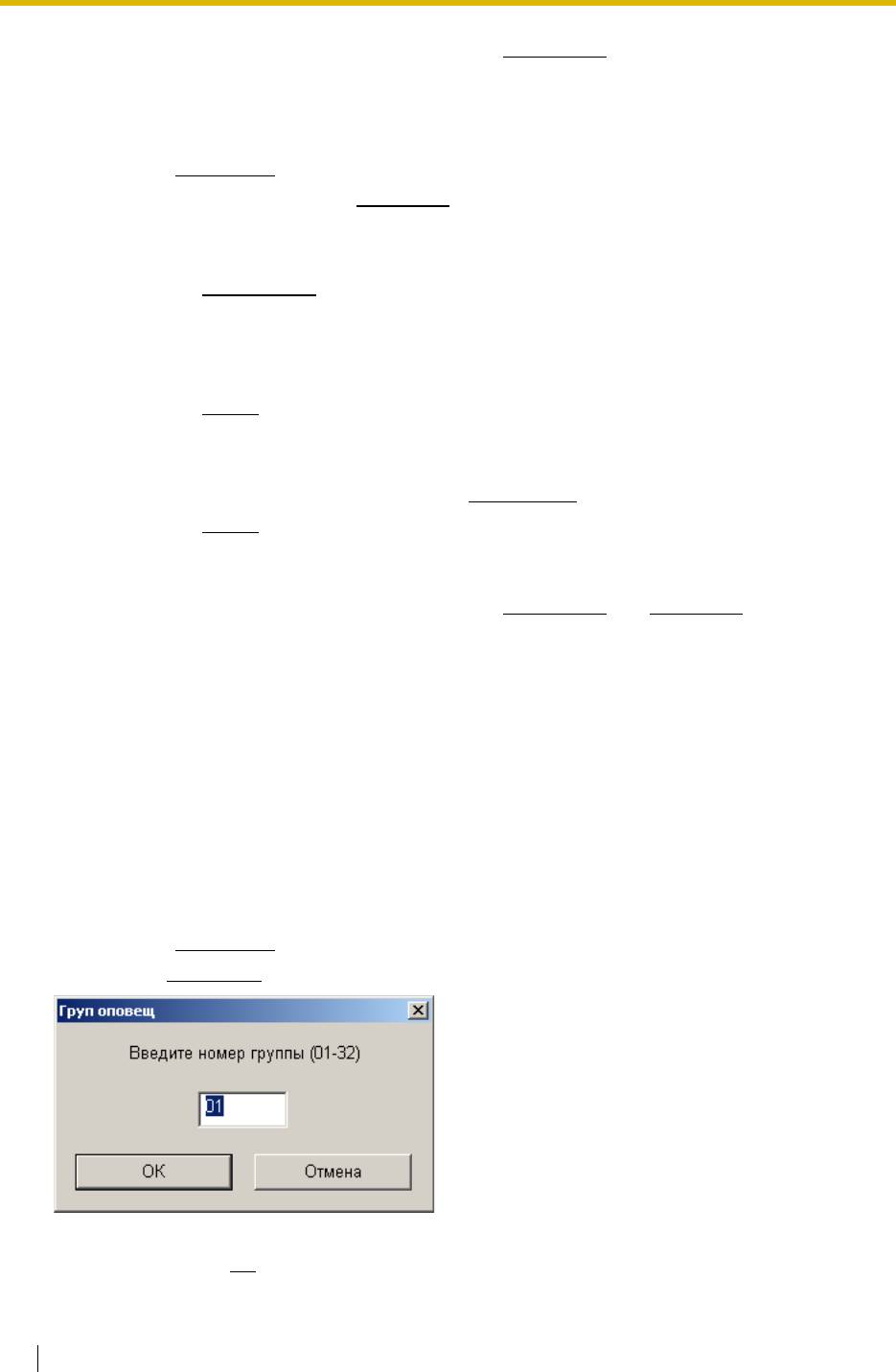
2.9 Использование других полезных функций
d. Когда вызываемый абонент ответит, щелкните Конф-связь еще раз.
Установление конференц-связи с помощью функции быстрого
набора
a. Щелкните Функц клав на панели инструментов.
b. Во время разговора щелкните КОНФ+СП
.
c. Выполните одно из следующих действий:
- Поиск по имени
1. Выберите Поиск имени
.
2. Введите требуемое имя.
В списке отображаются результаты поиска при вводе каждого следующего символа.
3. Выберите требуемую запись из списка.
4. Щелкните Вызов
.
- Ввод номера быстрого набора
1. Введите номер быстрого набора в поле Ускоренный
.
2. Щелкните Вызов
.
Чтобы набрать номер другого абонента в то время, когда ответ на предыдущий вызов не
получен, освободите линию и попробуйте выполнить вышеперечисленные действия снова.
d. Когда вызываемый абонент ответит, щелкните Конф-связь
или КОНФ+СП.
2.9.3 Оповещение группы (Оповещение группы по
громкой связи)
Можно выполнить одновременное речевое оповещение определенной группы внутренних
абонентов через громкоговорители телефонов (а также внешние, при наличии таковых).
Любой представитель оповещаемой группы может ответить на оповещение с ближайшего
телефона.
Можно указать номер группы оповещения по громкой связи в установках опций (инструкции см.
в 1.3.7 Оповещение группы) или ввести его вручную.
a. Щелкните Функц клав
на панели инструментов.
b. Нажмите Гр оповещ
.
c. Введите номер группы оповещения.
d. Нажмите кнопку ОК
.
e. Произнесите текст оповещения.
97 On-line-справка
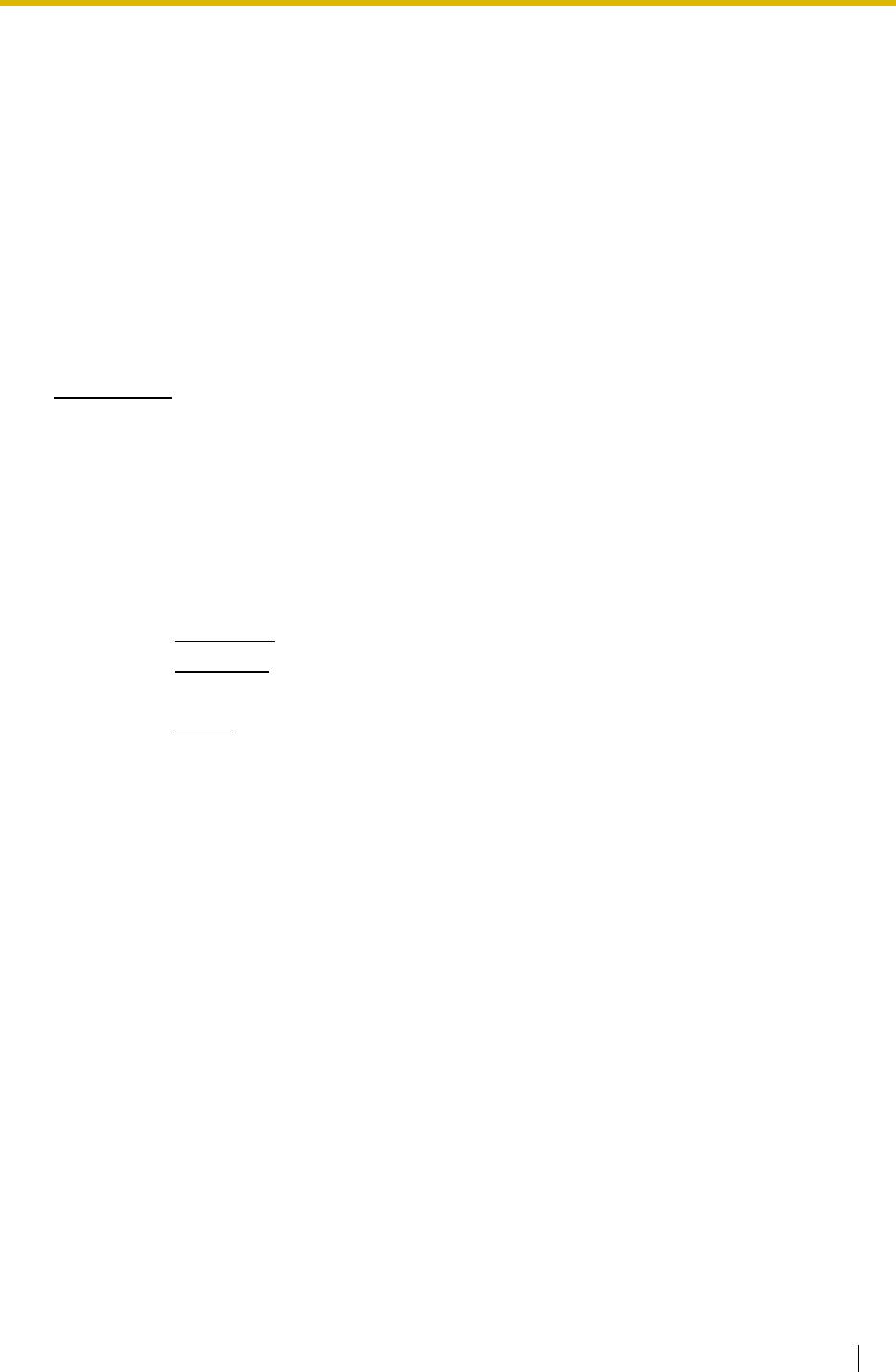
2.9 Использование других полезных функций
2.9.4 Контроль многосторонних конференц-вызовов
Можно выполнять вызовы, контролировать и разъединять соединения при выполнении
многосторонних конференц-вызовов.
Многосторонняя конференц-связь:
Пользователь системного телефона может выполнять вызовы нескольким абонентам,
назначенным в качестве членов группы (конференц-группы) для воспроизведения речевого
оповещения. Каждой группе может быть назначено не более 31 члена. После ответа на вызов
одного из членов группы вызывающий абонент может начать произносить оповещение.
Во время воспроизведения оповещения вызывающий абонент может разрешить некоторым
членам группы учавствовать в разговоре посредством установления конференц-вызова. В
конференц-вызове может участвовать до четырех абонентов. Этот разговор может
прослушиваться другими членами группы.
Примечание
PC Console обеспечивает выполнение трех операций: выполнение вызовов, текущий
контроль и разъединение соединений при выполнении многосторонних конференц-
вызовов. Для получения информации о выполнении других операций, например,
установлении конференц-связи, см. раздел Руководство пользователя УАТС.
Выполнение многостороннего конференц-вызова с помощью
кнопки Позвонить
a. Щелкните Функц клав на панели инструментов.
b. Щелкните Позвонить
.
c. Наберите номер функции многосторонней конференц-связи и номер конференц-группы.
d. Щелкните Вызов.
e. Произнесите оповещение (после ответа одного адресата из группы).
Просмотр экрана многосторонней конференц-связи
Выполните многосторонний конференц-вызов (см. вышеупомянутую операцию).
On-line-справка 98
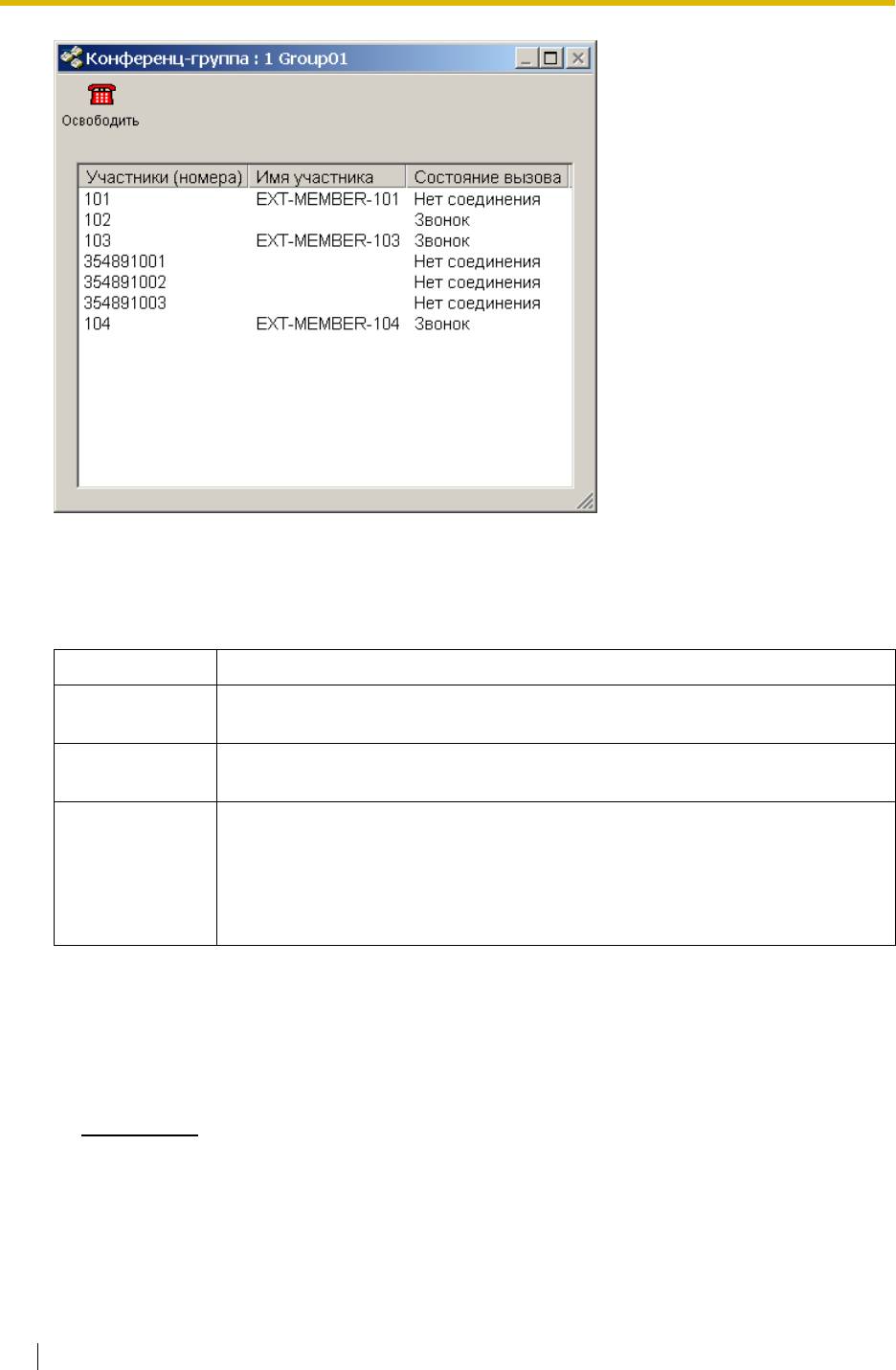
2.9 Использование других полезных функций
Просмотр информации
В таблице ниже описано содержимое экрана:
Имя столбца Описание
Участники
Телефонные номера участников многосторонней конференции.
(номера)
Имя участника Имена учавствующих членов конференц-группы (при наличии в
телефонном справочнике).
Состояние
Состояние участников.
вызова
Звонок – звонок внутренней линии в группе.
Соединено – линия подключена.
Нет соединения – линия разъединена, так как участник занят,
отказывается от вызовов, не отвечает и т.д.
Панель инструментов
• Освободить:
Освобождает линию при выполнении многостороннего конференц-вызова.
Примечание
При выполнении или контроле многосторонних конференц-вызовов невозможно
выполнение других операций.
99 On-line-справка
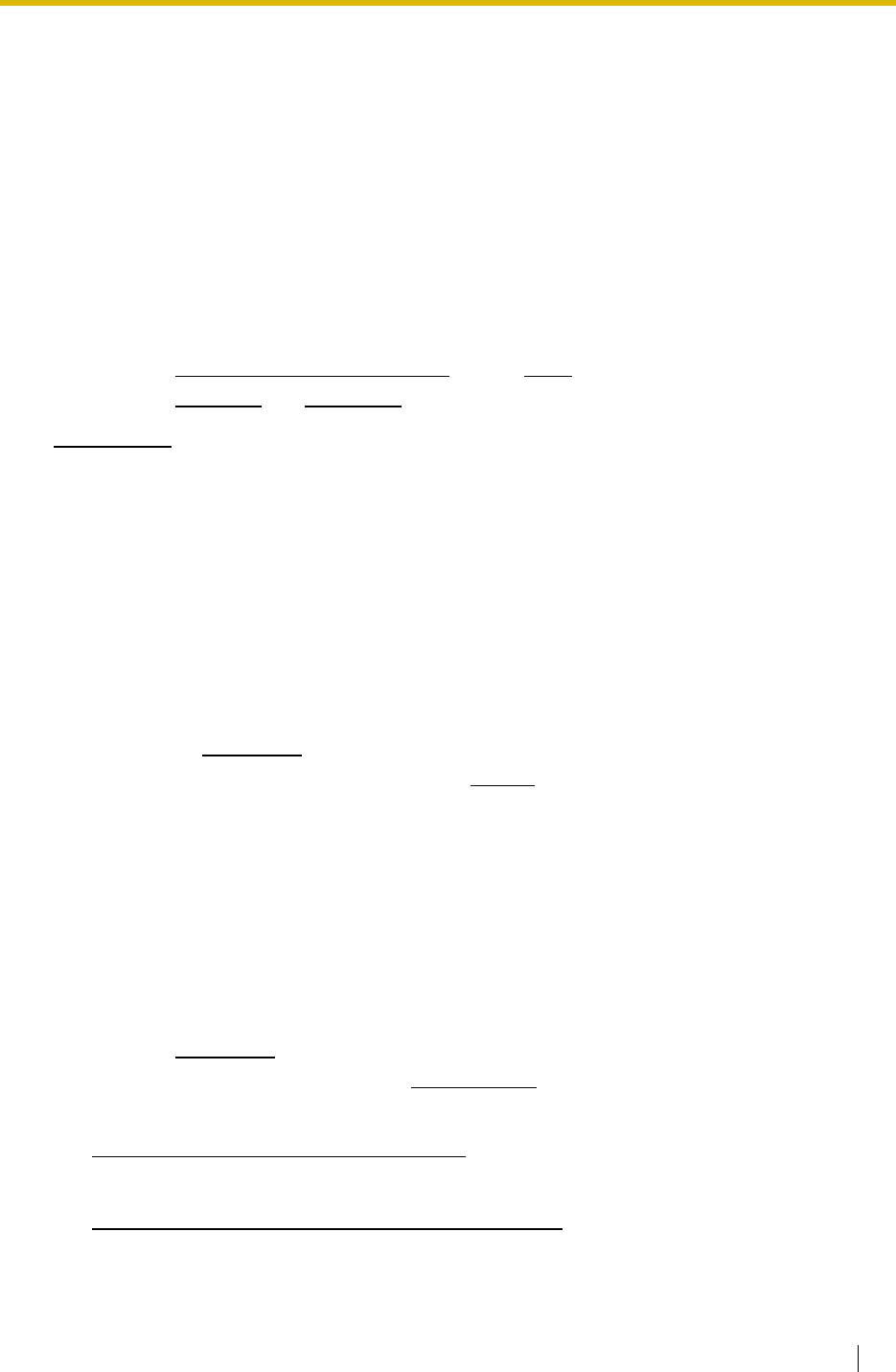
2.9 Использование других полезных функций
2.9.5 Отключить всплывающее окно (Временный отказ
от всплывающего окна)
Можно временно деактивизировать следующие функции:
• Всплывающий экран (2.8.2 Использование всплывающих экранов)
• Блокировка URL (Закладка Всплыв окно в 1.2.4 Экран телефонного справочника)
• Экран свойств контактнакьных адресов Outlook (Назначение адресной книги Microsoft
Outlook в 3.1.7 Регистрация DDI)
Установка или отмена отключения всплывающего окна
a. Выберите Отключить всплывающее окно в меню Файл.
b. Щелкните Включить
или Отключить.
Примечание
В строке состояния основного экрана появляется текущее состояние.
2.9.6 Использование оборудования, поставляемого
пользователем
При подключенном домофоне
Открывание двери
a. Щелкните Функц клав
на панели инструментов.
b. Во время связи с домофоном щелкните ДВЕРЬ
.
При подключенной системе речевой почты
Переадресация на речевую почту (Перенаправление на речевую почту)
Если абонент, на которого производится переадресация, не отвечает на вызов, можно
перенаправить вызов на речевую почту, чтобы вызывающий абонент мог оставить сообщение
в почтовом ящике требуемой внутренней линии.
a. Щелкните Функц клав
на панели инструментов.
b. Во время разговора нажмите кнопку Переад на РП
.
c. В появившемся диалоговом окне введите следующие данные.
– Номер виртуальной линии речевой почты
:
Введите номер виртуальной внутренней линии речевой почты, на которую будет
осуществляться переадресация вызовов.
– Сохранить номер виртуальной линии речевой почты
:
Установите этот флажок, если номер виртуальной внутренней линии речевой почты
один и тот же для каждого случая переадресации вызова.
On-line-справка 100
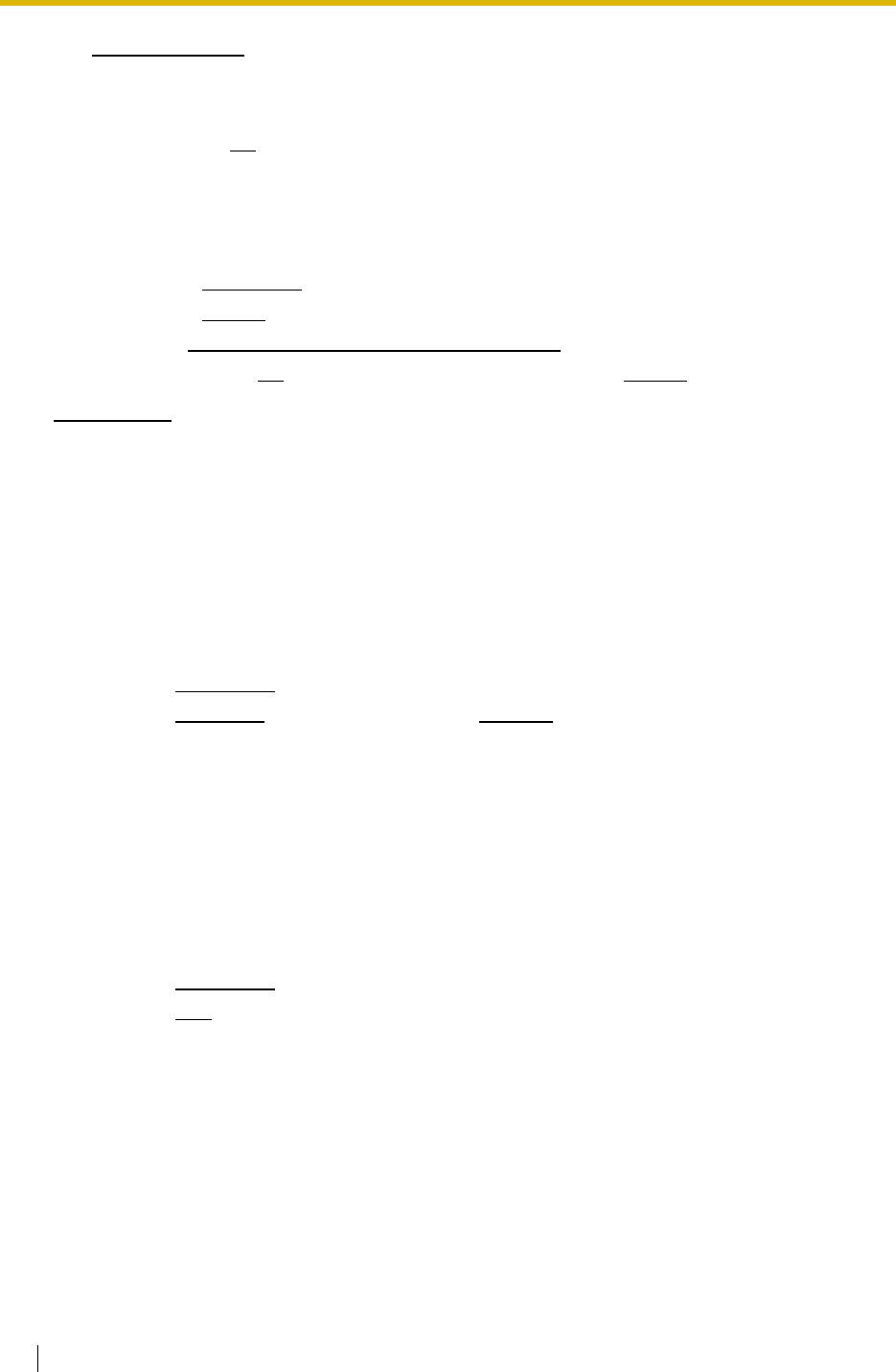
2.9 Использование других полезных функций
– Ном внутр линии
:
Введите внутренний номер владельца почтового ящика, на который будет
осуществляться переадресация вызовов.
d. Нажмите кнопку ОК.
Запись разговора (Запись разговора в почтовый ящик)
Во время разговора можно записать его в ящик речевой почты.
a. Щелкните Функц клав на панели инструментов.
b. Щелкните Запись
.
c. Введите Номер виртуальной линии речевой почты
.
d. Нажмите кнопку ОК
. Чтобы остановить запись, щелкните Запись.
Примечание
В случае записи телефонного разговора следует известить собеседника о том, что разговор
записывается.
Посылка тональных (DTMF) сигналов
С помощью PC Console можно передавать сигналы DTMF-набора и получать доступ к
различным услугам (например, услугам речевой почты) в течение определенного периода
времени, указанного в настройках УАТС.
a. Щелкните Функц клав
на панели инструментов.
b. Щелкните Тон DTMF
. Для отмены щелкните Закрыть.
2.9.7 Доступ к услугам телефонной сети (Получение
доступа к услугам внешней телефонной сети)
Возможно пользование особыми услугами (например, "Оповещение об ожидающем вызове"),
предлагаемыми центральной УАТС или телефонной компанией. Эта функция доступна только
для внешних вызовов.
a. Щелкните Функц клав
на панели инструментов.
b. Щелкните EFA
.
2.9.8 Разрешение на набор номера (Изменение уровня
ограничения на внешние вызовы)
Функция ограничения платных вызовов позволяет запретить внутренним абонентам
совершать внешние вызовы на номера, начинающиеся с определенных кодов. При временном
изменении уровня ограничения внутреннему абоненту разрешается выполнить один вызов на
запрещенный номер. Чтобы получить список запрещенных кодов для каждого уровня
ограничения доступа, свяжитесь со своим системным администратором. Во время разговора
с внутренним абонентом
101 On-line-справка
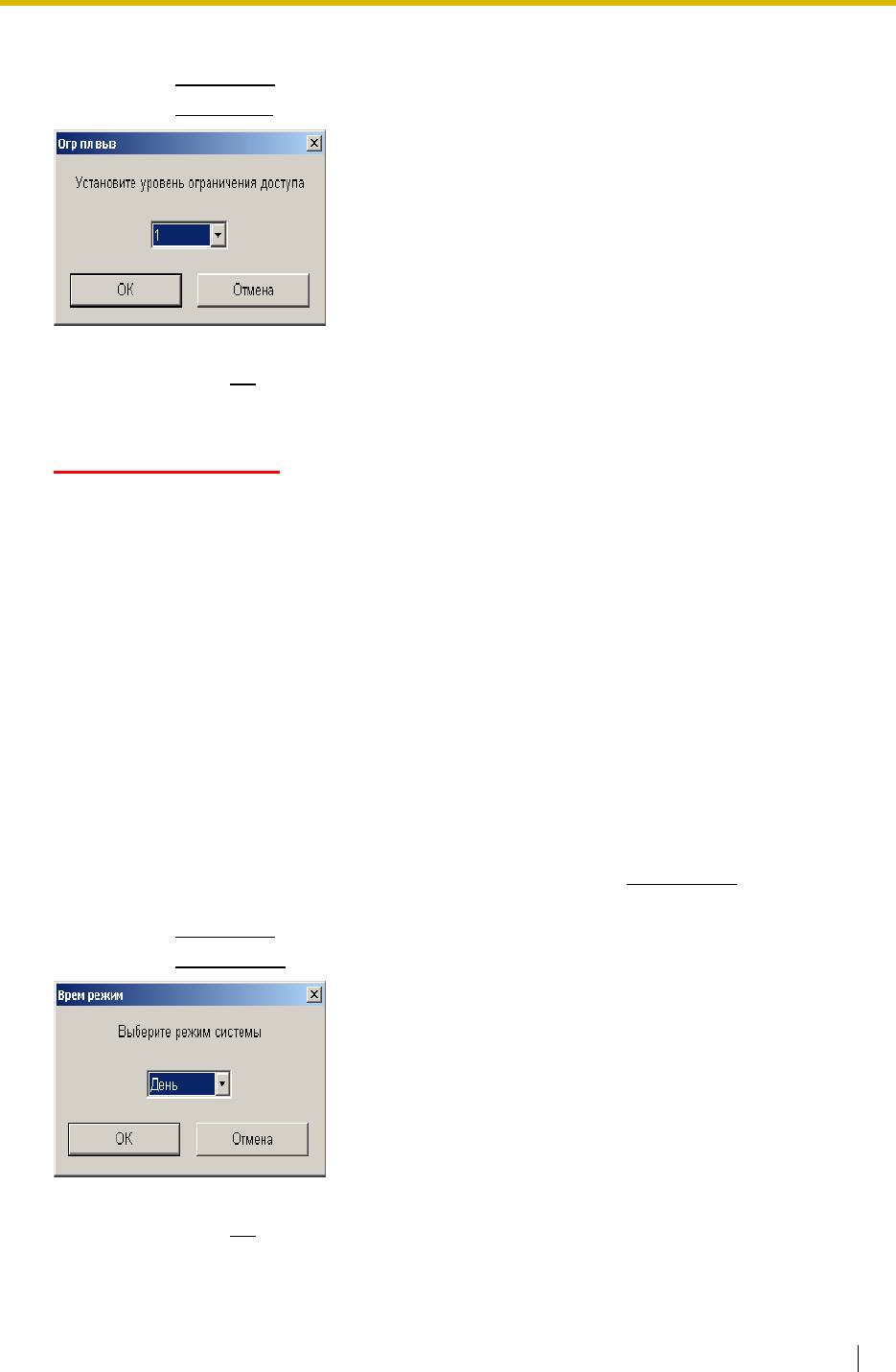
2.9 Использование других полезных функций
a. Щелкните Функц клав на панели инструментов.
b. Щелкните Огр пл выз
.
c. Выберите уровень ограничения доступа.
d. Нажмите кнопку ОК
.
Вызов будет автоматически завершен.
ПРЕДУПРЕЖДЕНИЕ
Программное обеспечение станции KX-TDA100/200 необходимо регулярно
обновлять в целях распознавания новых кодов зон и станций, вводимых в
сети.
Несоблюдение требования по обновлению программного обеспечения
собственных УАТС или периферийного оборудования для распознавания
вновь установленных кодов приведет к ограничению доступа компании-
заказчика и ее сотрудников к сети и этим кодам.
ПРОГРАММНОЕ ОБЕСПЕЧЕНИЕ ДОЛЖНО ПРИВОДИТЬСЯ В СООТВЕТСТВИЕ
САМЫМ ПОСЛЕДНИМ ДАННЫМ.
2.9.9 Временной режим
При нахождении в принудительном режиме можно изменить временной режим собственной
тенант-группы. Для этого следует сначала активировать кнопку Врем режим
при установке
опций. См. 1.3.6 Временной режим.
a. Щелкните Функц клав
на панели инструментов.
b. Щелкните Врем режим
.
c. Выберите режим обслуживания (День/Обед/Перерыв/Ночь).
d. Нажмите кнопку ОК
.
On-line-справка 102
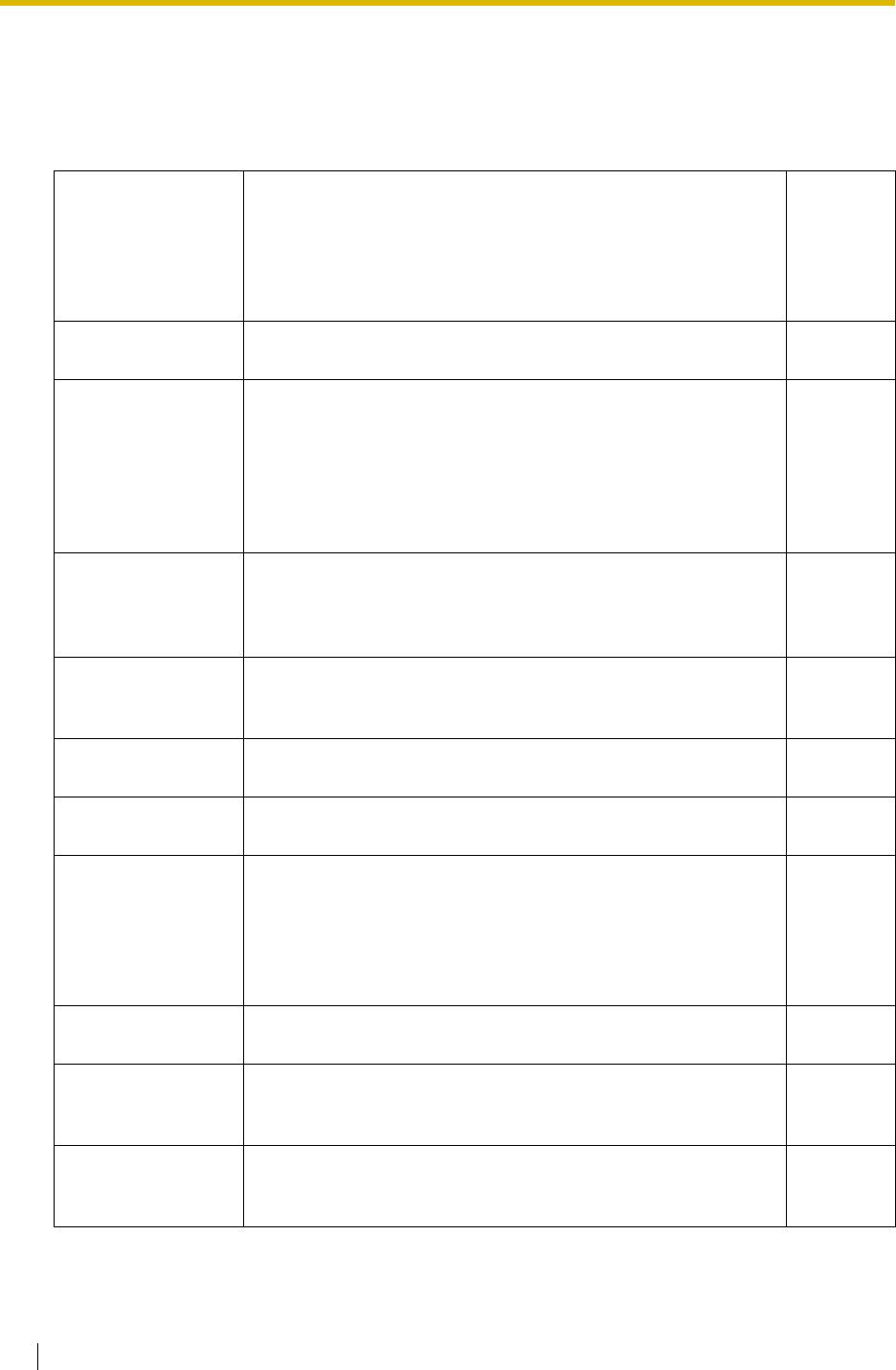
2.10 Список функций
2.10 Список функций
В этом разделе кратко описаны все функции, доступные при использовании программного
обеспечения PC Console.
Комбинац
ия
клавиш
Кнопки Функция
по
умолчани
ю
Позвонить Выполнение вызова.
Insert
Подробнее: 2.1 Выполнение вызовов
Ускоренный Выполнение вызова с использованием номера быстрого
набора; доступно только при свободной линии (не в режиме
разговора). Если включено автоматическое удержание, то
функция также доступна во время разговора.
S
Подробнее: 2.1.1 Выполнение внутреннего вызова и 2.1.2
Выполнение внешнего вызова-Выполнение вызовов с
помощью функции быстрого набора.
Повт наб Повторный набор номера; доступно только при свободной
линии. Если включено автоматическое удержание, то
R
функция также доступна во время разговора.
Подробнее: 2.1.3 Повторный набор
Номер счета Получение финансовой информации по внешнему вызову.
Подробнее: 2.1.4 Выполнение вызовов с использованием
номера счета
Освоб Сброс вызова.
-
Подробнее: 2.1.6 Сброс вызовов
Ответ Ответ на вызов.
+
Подробнее: 2.2 Ответ на вызовы
Перехв Ответ на вызов, поступающий на другую внутреннюю
линию; доступно только при свободной линии. Если
включено автоматическое удержание, то функция также
P
доступна во время разговора.
Подробнее: 2.2.3 Перехват вызова (Ответ на вызов,
поступивший на другой телефон)
Удерж Удержание вызова.
H
Подробнее: 2.3 Удержание вызовов
Авт парк Парковка вызова в любой зоне парковки.
Подробнее: 2.3.5 Парковка вызова (Удержание в системной
A
зоне парковки)
Ручн парк Парковка вызова в указанной зоне парковки.
Подробнее: 2.3.5 Парковка вызова (Удержание в системной
зоне парковки)
103 On-line-справка
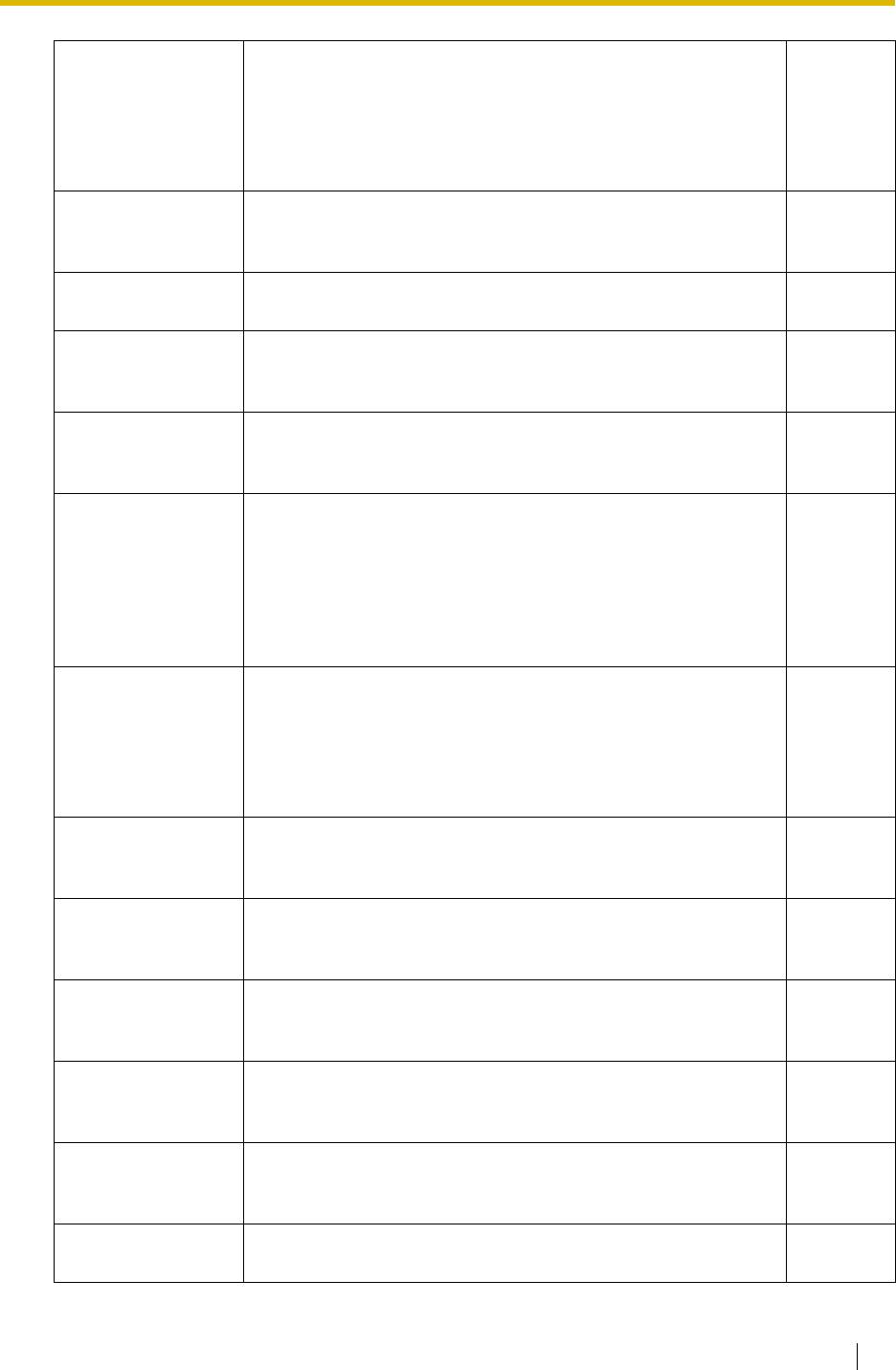
2.10 Список функций
Комбинац
ия
клавиш
Кнопки Функция
по
умолчани
ю
Извл с парк Извлечение вызова из зоны парковки.
Подробнее: 2.3.5 Парковка вызова (Удержание в системной
B
зоне парковки)
Переадр Переадресация вызова.
T
Подробнее: 2.4 Переадресация вызовов
Переад+Сп Переадресация вызова с использованием номера быстрого
набора.
Подробнее: 2.4 Переадресация вызовов
Разделить Попеременный разговор с двумя абонентами.
Подробнее: 2.4.5 Удержание вызовов "по кругу"
(Попеременный разговор с двумя абонентами)
Сообщ Оставление уведомления об ожидающем сообщении, если
вызываемая внутренняя линия занята или при отсутствии
ответа на вызов; доступно только при прослушивании
тонального сигнала "занято" или тонального сигнала
М
контроля посылки вызова.
Подробнее: 2.1.5 Ожидающее сообщение (Оставление
уведомления об ожидающем сообщении)
BSS Посылка тонального сигнала оповещения об ожидающем
вызове на занятую внутреннюю линию; доступно только во
время прослушивания тонального сигнала "занято".
Подробнее: 2.5.2 Оповещение о поступившем вызове при
разговоре - BSS (Посылка тонального сигнала оповещения
об ожидающем вызове)
Вторж Подключение к разговору по занятой линии.
Подробнее: 2.5.3 Принудительное подключение к занятой
линии (Подключение к текущему разговору)
Контр выз Контроль разговора по другой внутренней линии.
Подробнее: 2.5.4 Контроль вызовов (Контроль разговора
между двумя внутренними абонентами)
ПЕРЕЗВОНИТЬ Резервирование занятой телефонной линии.
Подробнее: 2.5.5 Постановка в очередь на занятую линию
(Резервирование занятой линии)
Текст сооб Оставление текстового сообщения и уведомления об
ожидающем сообщении на занятой внутренней линии.
Подробнее: 2.5.6 Текстовое сообщение
Преод НБ Принудительный вызов внутренней линии, отклоняющей
входящие вызовы.
Подробнее: 2.6.1 Преодоление режима "Не беспокоить"
Регистрация Регистрация в определенных входящих группах.
Подробнее: 2.7.1 Регистрация/Отключение
On-line-справка 104
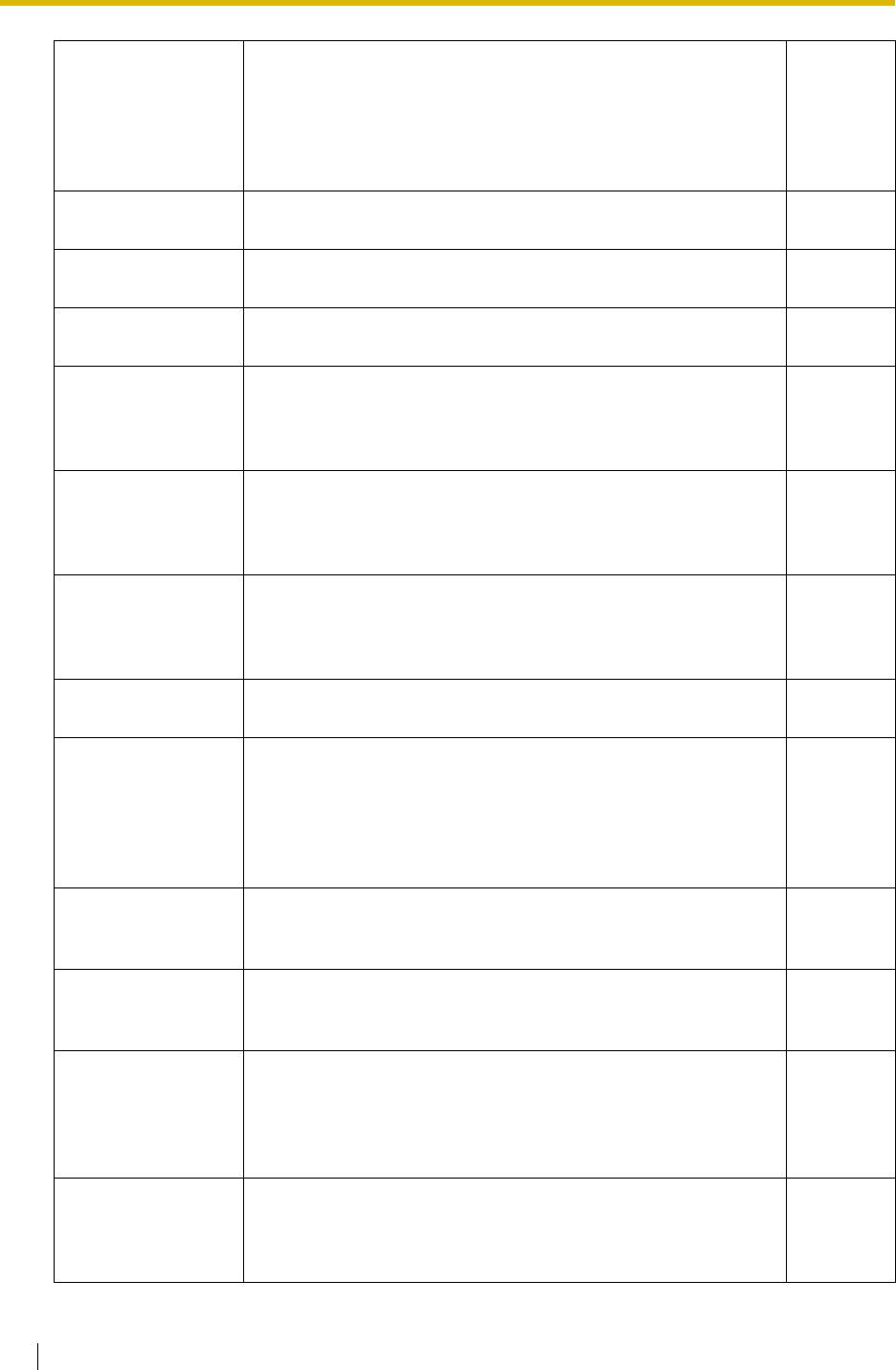
2.10 Список функций
Комбинац
ия
клавиш
Кнопки Функция
по
умолчани
ю
Отключение Отключение из определенных входящих групп.
Подробнее: 2.7.1 Регистрация/Отключение
Рег всех Регистрация во всех входящих группах.
Подробнее: 2.7.1 Регистрация/Отключение
Откл всех Отключение из всех входящих групп.
Подробнее: 2.7.1 Регистрация/Отключение
Резюме Переключение между режимами готовности/неготовности к
резюме (прием/отклонение входящих вызовов).
Подробнее: 2.7.2 Готовность/Неготовность к резюме
(Временное отклонение входящих вызовов)
Реч сообщ Создание речевого сообщения в любое время в течение
разговора.
Подробнее: 2.8.1 Использование функций сообщений-
Создание речевого сообщения
Текст сооб Создание текстового сообщения в любое время в течение
разговора.
Подробнее: 2.8.1 Использование функций сообщений-
Создание текстового сообщения
Запись Запись разговора в файл формата WAV.
Подробнее: 2.8.3 Использование функции записи
ПАД/НБ Постоянная переадресация или отклонение вызовов, если
у абонента нет возможности на него ответить или он не
хочет, чтобы его беспокоили.
Подробнее: 2.9.1 Установка постоянной переадресации
вызовов (ПАД)/режима "Не беспокоить" (НБ) (Постоянная
переадресация или отклонение вызовов)
Конф-связь Подключение к разговору новых абонентов; доступно
только во время разговора.
C
Подробнее: 2.9.2 Конференция (Многосторонний разговор)
КОНФ+СП Выполнение вызова с использованием номера быстрого
набора и установление конференц-связи.
Подробнее: 2.9.2 Конференция (Многосторонний разговор)
Гр оповещ Речевое оповещение определенной группы абонентов
через громкоговорители телефонов (а также внешние, при
наличии таковых).
G
Подробнее: 2.9.3 Оповещение группы (Оповещение группы
по громкой связи)
ДВЕРЬ Открывание двери.
Подробнее: 2.9.6 Использование оборудования,
поставляемого пользователем-При подключенном
домофоне
105 On-line-справка
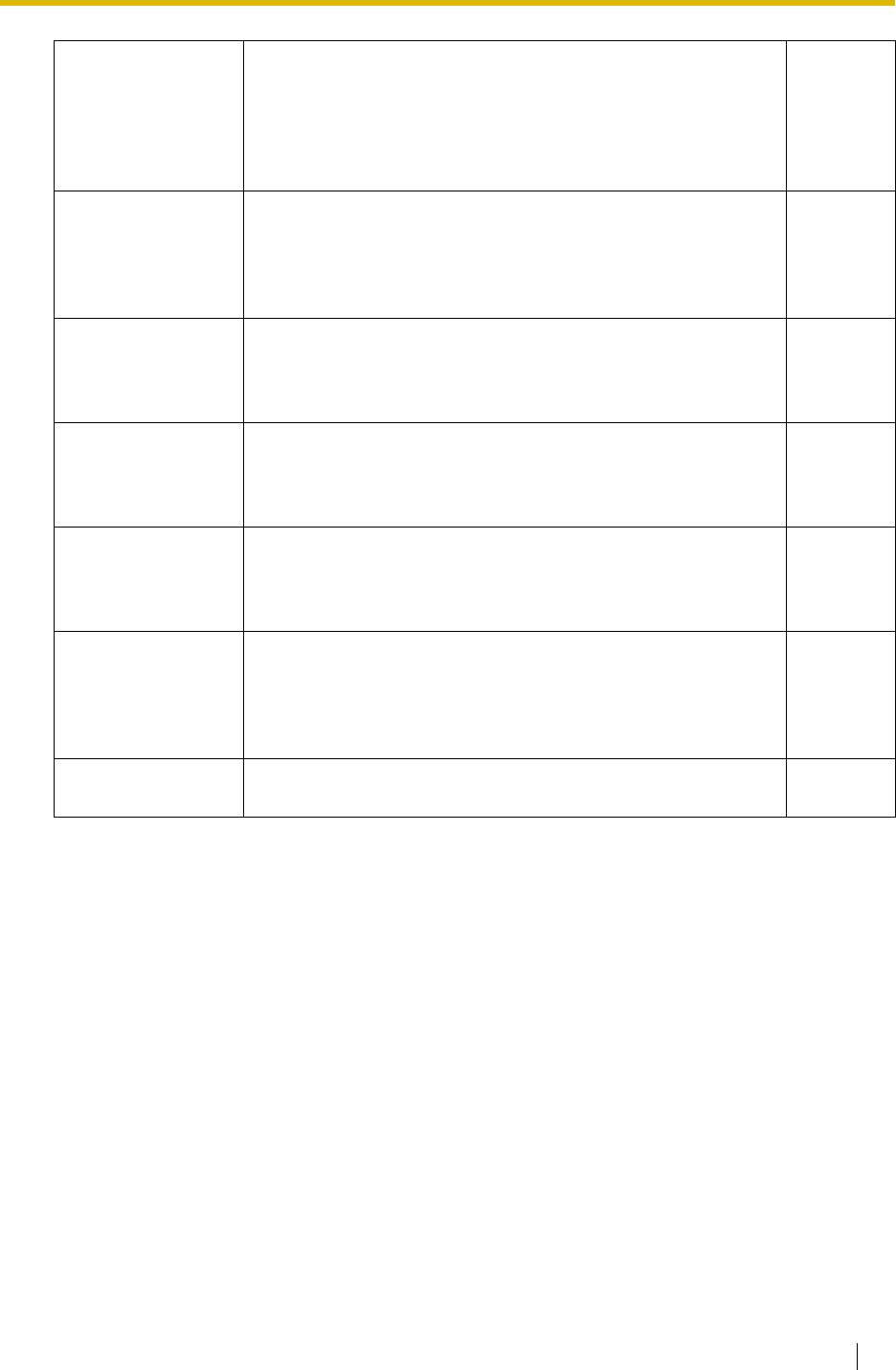
2.10 Список функций
Комбинац
ия
клавиш
Кнопки Функция
по
умолчани
ю
Переад на РП Переадресация вызова на почтовый ящик; доступно только
во время разговора.
Подробнее: 2.9.6 Использование оборудования,
V
поставляемого пользователем - Переадресация на
речевую почту (Перенаправление на речевую почту)
Тон DTMF Посылка DTMF-сигналов.
Подробнее: 2.9.6 Использование оборудования,
поставляемого пользователем-Посылка тональных
(DTMF) сигналов
Запись Запись разговора в почтовый ящик.
Подробнее: 2.9.6 Использование оборудования,
поставляемого пользователем-Запись разговора (Запись
разговора в почтовый ящик)
EFA Доступ к дополнительным услугам центральной УАТС или
Centrex; доступно только при внешнем вызове.
Подробнее: 2.9.7 Доступ к услугам телефонной сети
(Получение доступа к услугам внешней телефонной сети)
Огр пл выз Изменение уровня ограничения на выполнение платных
вызовов, доступно только во время разговора с внутренним
абонентом.
Подробнее: 2.9.8 Разрешение на набор номера (Изменение
уровня ограничения на внешние вызовы)
Врем режим Изменение временного режима.
Подробнее: 2.9.9 Временной режим
On-line-справка 106
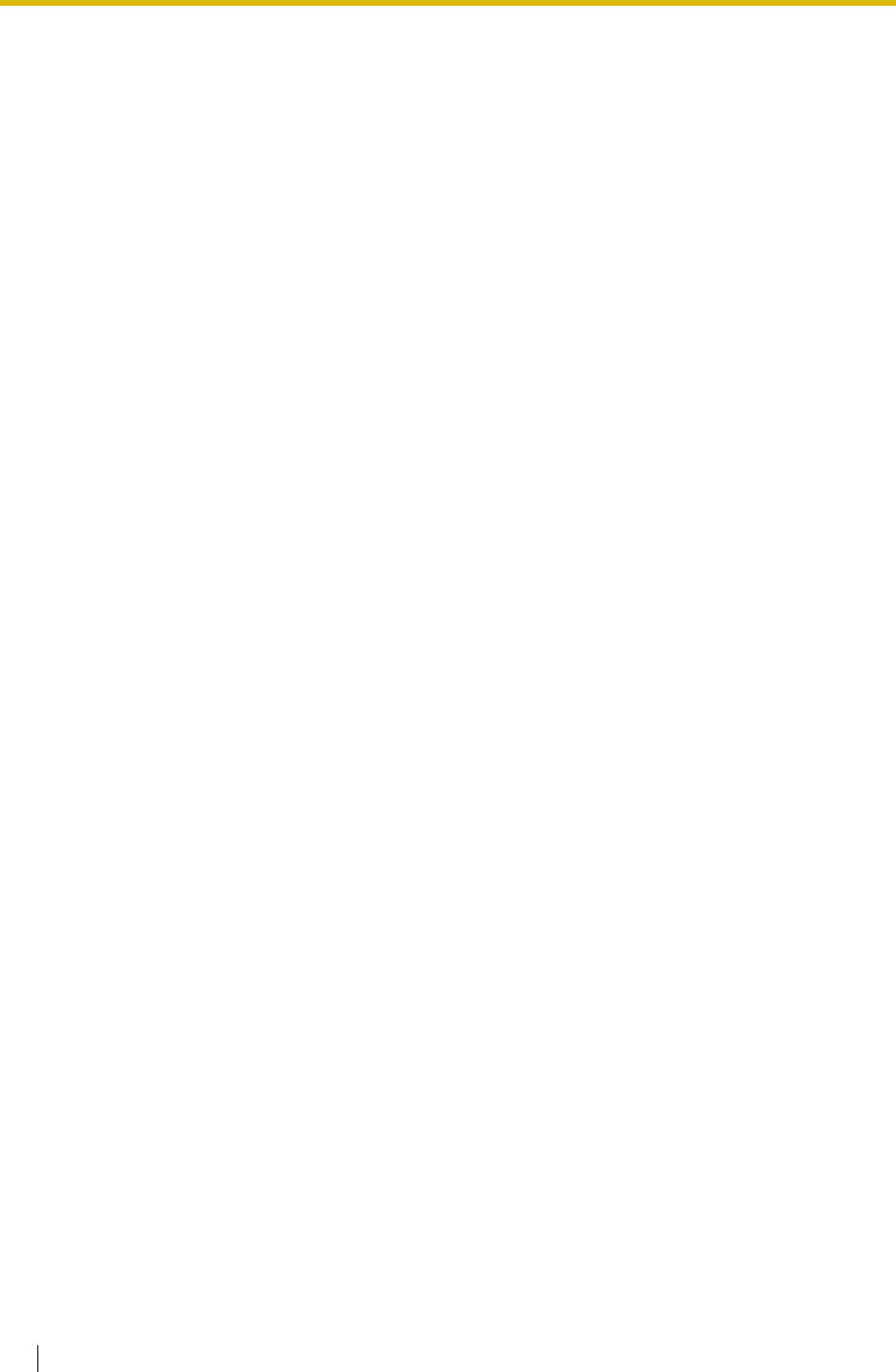
2.10 Список функций
107 On-line-справка
Оглавление
- Содержание
- Раздел 1 Описание экранов и инструкции по эксплуатации
- Раздел 2 Описание функций и инструкции по эксплуатации
- Раздел 3 Действия администратора
- Раздел 4 Приложение
- Алфавитный указатель



